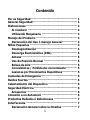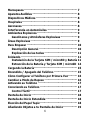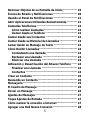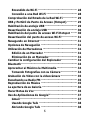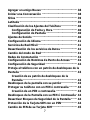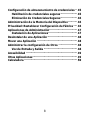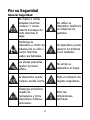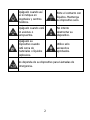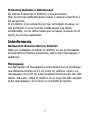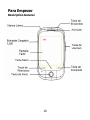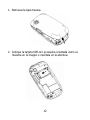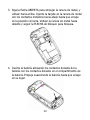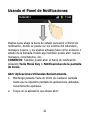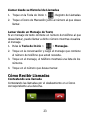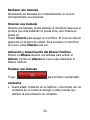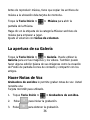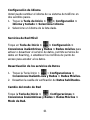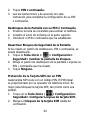1
ZTE-U V857
Teléfono Móvil
WCDMA/GSM
Manual de Usuario

2
INFORMACIÓN LEGAL
Copyright © 2012 ZTE CORPORATION.
Todos los Derechos Reservados.
Ninguna parte de esta publicación puede ser citada,
reproducida, traducida o utilizada en cualquier forma o por
cualquier medio, electrónico o mecánico, incluyendo fotocopias
y microfilmes, sin el permiso previo por escrito de ZTE
Corporation.
ZTE Corporation se reserva el derecho de hacer modificaciones
sobre los errores de impresión o las especificaciones de
actualización de esta guía sin previo aviso.
No. de Versión No.: R0.1
Hora de Edición: 2012.05.15

3
Contenido
Por su Seguridad·················································· 1
General Seguridad················································ 1
Distracciones······················································· 3
Al Conducir ····················································· 3
Utilizando Maquinaria ······································ 3
Manejo del Producto ············································ 3
Declaración del Uso ó manejo General················ 3
Niños Pequeños ··················································· 4
Desmagnetización············································ 4
Descarga Electrostática (ESD) ··························· 5
Antena···························································· 5
Uso de Posición Normal ···································· 5
Bolsas de Aire·················································· 5
Convulsiones / Pérdida del conocimiento············ 5
Lesiones por Movimientos Repetitivos················ 5
Llamadas de Emergencia······································· 6
Ruidos Fuertes····················································· 6
Calentamiento del Dispositivo ······························· 6
Seguridad Eléctrica ·············································· 6
Accesorios······················································· 6
Conexión a un Automóvil ······································ 6
Productos Dañados ó Defectuosos ························· 7
Interferencia ······················································· 7
Declaración General sobre la Interfaz ················ 7

4
Marcapasos ························································· 7
Aparatos Audibles ················································ 8
Dispositivos Médicos ············································ 8
Hospitales ··························································· 8
Aeronaves ··························································· 8
Interferencia en Automóviles ································ 9
Ambientes Explosivos ··········································· 9
Gasolineras y Atmósferas Explosivas·················· 9
Áreas Explosivas ·················································· 9
Para Empezar ······················································ 10
Descripción General ········································· 10
Explicación de las teclas ··································· 11
Iniciando ···························································· 11
Instalación de la Tarjeta SIM / microSD y Batería 11
Extracción de la Batería y Tarjeta SIM / microSD 14
Cargando la Batería·············································· 15
Encendido / Apagado del Teléfono ························· 15
Cómo Configurar el Teléfono por Primera Vez·········· 16
Cambiar a Modo de Reposo ··································· 16
Activando su Teléfono ·········································· 17
Conociendo su Teléfono ········································ 17
Control Táctil··················································· 17
Pantalla de Inicio ················································· 18
Pantalla de Inicio Extendida·································· 18
Elección del Papel Tapiz········································ 18
Añadiendo Objetos a tu Pantalla de Inicio··············· 19

5
Remover Objetos de su Pantalla de Inicio ··············· 19
Íconos de Estado y Notificaciones ·························· 20
Usando el Panel de Notificaciones·························· 21
Abrir Aplicaciones Utilizadas Recientemente ··········· 21
Llamadas Telefónicas ··········································· 22
Cómo realizar Llamadas···································· 22
Llamar desde el Teléfono ·································· 22
Llamar desde sus Contactos ·································· 22
Llamar desde su Historial de Llamadas ··················· 23
Lamar desde un Mensaje de Texto ························· 23
Cómo Recibir Llamadas········································· 23
Contestando una llamada ································· 23
Rechazar una Llamada ····································· 24
Silenciar una Llamada ······································ 24
Activación y Desactivación del Altavoz Teléfono ······ 24
Finalizar una Llamada ······································ 24
Contactos ······················································· 24
Crear un Contacto ················································ 25
Buscando un Contacto ·········································· 25
Mensajería ·························································· 25
El Cuadro de Mensaje ··········································· 26
Enviar un Mensaje················································ 26
Ajustes de Mensajes············································· 27
Toque Ajustes de Entrada ····································· 27
Cómo realizar la conexión a Internet······················ 27
Agregar una Red Nueva Conexión ·························· 28

6
Encendido de Wi-Fi ·········································· 28
Conexión a una Red Wi-Fi ································· 28
Comprobación del Estado de la Red Wi-Fi ··············· 29
USB y Portátil de Punto de Acceso (Hotspot) ··········· 29
Habilitación de anclaje USB··································· 29
Desactivación de anclaje USB ································ 30
Habilitación del punto de acceso Wi-Fi Hotspot ······· 30
Desactivación del punto de acceso Wi-Fi················· 31
Navegando en Internet········································· 31
Opciones de Navegación ······································· 31
Utilización de Marcadores ····································· 32
Edición de un Marcador ···································· 32
Eliminación de un Marcador ······························ 32
Cambiar la configuración del Explorador················· 33
Bluetooth ···························································· 33
Aprovechar al Máximo la Multimedia ······················ 34
Tomando Fotografías con su Cámara·················· 34
Grabación de Video con la videocámara·················· 35
Escuchando su Radio FM ······································· 35
Reproducción de Música ······································· 35
La apertura de su Galería ······································ 36
Hacer Notas de Voz ·············································· 36
Uso de Aplicaciones de Google™ ···························· 37
Gmail ····························································· 37
Usando Google Talk ········································· 38
Abriendo Google Talk ······································· 38

7
Agregar un amigo Nuevo······································· 38
Iniciar una Conversación ······································ 38
Sitios ·································································· 39
Latitude ······························································ 39
Clasificación de los Ajustes del Teléfono ················· 40
Configuración de Fecha y Hora ·························· 40
Configuración de Pantalla ································· 40
Ajustes de Sonido ················································ 40
Configuración de Idioma······································· 41
Servicios de Red Móvil ·········································· 41
Desactivación de los servicios de Datos ·················· 41
Cambio del modo de Red······································· 41
Redes de Conmutación ········································· 42
Configuración de Nombres de Punto de Acceso········ 42
Configuración de Seguridad ·································· 42
Proteja el teléfono con un patrón de desbloqueo de la
Pantalla ······························································ 43
Creación de su patrón de desbloqueo de la
Pantalla ·························································· 43
Desbloqueo de la pantalla con su patrón················· 43
Proteger su teléfono con un PIN ó contraseña········· 43
Creación de un PIN o contraseña ······················· 43
Desbloqueo de la Pantalla con su PIN ó Contraseña · 44
Desactivar Bloqueo de Seguridad de la Pantalla······· 44
Protección de la Tarjeta SIM con un PIN················· 44
Cambio de PIN de su Tarjeta SIM··························· 45

8
Configuración de almacenamiento de credenciales ·· 45
Habilitación de credenciales seguras·················· 45
Eliminación de Credenciales Seguras·················· 46
Administración de la Memoria del Dispositivo·········· 46
Privacidad: Restablecer Configuración de Fábrica ···· 46
Aplicaciones de Administración······························ 47
Instalación de Aplicaciones······························· 47
Desinstalar de una Aplicación ································ 48
Mover una Aplicación ··········································· 48
Administrar la configuración de Otros ···················· 48
Voz de Entrada y Salida ···································· 48
Accesibilidad ······················································· 49
Otras Aplicaciones················································ 49
Calculadora ························································· 50

1
Por su Seguridad
General Seguridad
No realice ó reciba
llamadas mientras
conduce. Y nunca
redacte mensajes de
texto mientras lo
haga.
No utilice su
dispositivo telefónico
en estacione de
gasolina.
Mantenga su
dispositivo a 15mm de
distancia de su oído o
cuerpo mientras
realice las llamadas.
Su dispositivo puede
generar luz brillante
o con destellos.
Las piezas pequeñas
pueden provocar
asfixia.
No arroje su
dispositivo al fuego.
Su dispositivo puede
producir sonido fuerte.
Evite el contacto con
objetos magnéticos.
Mantenga el teléfono
alejado de
marcapasos y otros
dispositivos médicos
personales.
Evite las
temperaturas
extremas.

2
Apáguelo cuando así
se le indique en
hospitales y centros
médicos.
Evite el contacto con
líquidos. Mantenga
su dispositivo seco.
Apáguelo cuando esté
en aviones o
aeropuertos.
No intente
desmontar su
dispositivo.
Apáguelo su
dispositivo cuando
esté cerca de
materiales o líquidos
explosivos.
Utilice solo
accesorios
aprobados.
No dependa de su dispositivo para Llamadas de
emergencia.

3
Distracciones
Al Conducir
Se debe prestar plena atención a la conducción en todo
momento con el fin de reducir el riesgo de un accidente. El uso
de un teléfono móvil mientras conduce (incluso con un kit de
manos libres) puede provocar distracción y provocar un
accidente. Usted debe cumplir con las leyes locales y
reglamentos que restringen el uso de dispositivos inalámbricos
durante la conducción.
Utilizando Maquinaria
Se debe prestar plena atención a los mecanismos de
funcionamiento con el fin de reducir el riesgo de un accidente.
Manejo del Producto
Declaración del Uso ó manejo General
Usted es el único responsable de la forma en que se utilice el
dispositivo y de las consecuencias derivadas de dicho uso.
Siempre debe apagar el teléfono en lugares cuyo uso esté
prohibido. El uso del teléfono está sujeto a las medidas de
seguridad establecidas para proteger a los usuarios y su
entorno.
Trate siempre el teléfono y los accesorios con cuidado y
manténgalos en un lugar limpio y sin polvo.
No exponga el teléfono ni los accesorios al fuego o al
tabaco encendido.
No exponga el teléfono ni los accesorios a líquidos ni a
humedad.

4
No deje caer, lance ni intente doblar el teléfono ni los
accesorios.
No utilice productos químicos fuertes, solventes de limpieza
ni aerosoles para limpiar el dispositivo ni los accesorios.
No pinte el teléfono ni los accesorios.
No intente desmontar el teléfono ni los accesorios; sólo el
personal autorizado debe hacerlo.
No exponga el teléfono ni los accesorios a temperaturas
extremas que superen los límites de
- [5] grados centígrados como mínimo y + [50] grados como
máximo.
Por favor consulte las normativas locales relativas al
desecho de productos electrónicos.
No lleve el teléfono en el bolsillo trasero, porque podría
romperlo al sentarse.
Niños Pequeños
Mantenga el teléfono fuera del alcance de niños. El teléfono
puede provocar daños si se usa como un juguete.
No deje el teléfono ni sus accesorios al alcance de niños
pequeños, ni permita que jueguen con él.
El teléfono contiene pequeñas piezas con bordes afilados que
pueden causar heridas o desprenderse y provocar asfixia.
Desmagnetización
Para evitar el riesgo de desmagnetización, no deje dispositivos
electrónicos ni objetos magnéticos cerca del teléfono durante
un largo periodo de tiempo.

5
Descarga Electrostática (ESD)
No toque los conectores mecánicos de la tarjeta SIM.
Antena
No toque la antena si no es necesario.
Uso de Posición Normal
Cuando realice o reciba llamadas telefónicas, coloque el
teléfono en la oreja con la parte inferior en dirección a su boca.
Bolsas de Aire
No coloque el teléfono sobre una bolsa de aire ni en el área de
despliegue de la misma.
Guárdelo en un lugar seguro antes de comenzar a conducir su
vehículo.
Convulsiones / Pérdida del conocimiento
El teléfono puede producir una luz brillante ó intermitente.
Lesiones por Movimientos Repetitivos
Para minimizar el riesgo de RSI por mensajes de texto o al
jugar con el teléfono.
No agarre el teléfono con demasiada fuerza.
Pulse los botones ligeramente.
Utilice las características especiales que están diseñadas
para minimizar los tiempos de presión los botones, como
plantillas de mensajes y texto predictivo.
Tome varios descansos para estirarse y relajarse.

6
Llamadas de Emergencia
Este teléfono, al igual que cualquier teléfono inalámbrico,
funciona mediante señales de radio, por lo que no se puede
garantizar la conexión en todas las situaciones. Por este
motivo, nunca debe depender únicamente de un teléfono
inalámbrico para las comunicaciones de emergencia.
Ruidos Fuertes
Este teléfono es capaz de producir sonidos fuertes que podrían
dañar el oído. Baje el volumen antes de utilizar los auriculares,
los auriculares estéreos de Bluetooth u otros dispositivos de
audio.
Calentamiento del Dispositivo
Su teléfono puede calentarse mientras se carga y durante su
uso normal.
Seguridad Eléctrica
Accesorios
Utilice sólo accesorios aprobados.
No conecte el teléfono a productos ni accesorios incompatibles.
Tenga cuidado de no tocar ni dejar que objetos metálicos
como, por ejemplo, monedas o llaveros, entren en contacto o
provoquen cortocircuitos en los terminales de la batería.
Conexión a un Automóvil
Solicite asesoramiento profesional cuando desee conectar una
Interfaz telefónica al sistema electrónico del vehículo.

7
Productos Dañados ó Defectuosos
No intente desmontar el teléfono ni sus accesorios.
Sólo el personal calificado debe revisar ó reparar el teléfono ó
los accesorios.
Si el teléfono ó los accesorios se han sumergido en agua, se
han perforado ó si han sufrido caídas desde una altura
considerable, no los utilice hasta que se hayan revisado en un
centro de servicio autorizado.
Interferencia
Declaración General sobre la Interfaz
Debe ser cuidadoso al utilizar el teléfono en las proximidades
de dispositivos médicos personales, tales como marcapasos y
audífonos.
Marcapasos
Los fabricantes de marcapasos recomiendan que se mantenga
una distancia mínima de 15 cm entre un teléfono móvil y un
marcapasos con el fin de evitar posibles interferencias con este
último. Para ello, utilice el teléfono en la oreja del lado opuesto
al del marcapasos y no lo lleve en el bolsillo del pecho.

8
Aparatos Audibles
Las personas con audífonos u otros implantes cocleares
pueden percibir ruidos de interferencia al utilizar dispositivos
inalámbricos o al haber uno cerca.
El nivel de la interferencia dependerá del tipo de dispositivo
auditivo y de la distancia a la fuente de interferencias. Puede
que al aumentar la separación entre ambos se reduzca la
interferencia. También puede consultar al fabricante del
audífono las posibles alternativas.
Dispositivos Médicos
Por favor consulte a su médico y al fabricante del dispositivo
médico, si el funcionamiento del teléfono puede interferir con
el funcionamiento del dispositivo.
Hospitales
Apague el dispositivo inalámbrico cuando se le solicite en
hospitales, clínicas o centros de salud. Esta petición se ha
establecido para evitar posibles interferencias con equipos
médicos delicados.
Aeronaves
Apague el dispositivo móvil cada vez que se le indique por el
aeropuerto o el personal de las aerolíneas.
Consulte con el personal de la aerolínea acerca del uso de
dispositivos inalámbricos a bordo de la aeronave. Si el
dispositivo cuenta con un "modo de vuelo", éste debe estar
habilitado antes de abordar un avión.

9
Interferencia en Automóviles
Tenga en cuenta que debido a posibles interferencias con
equipos electrónicos, algunos fabricantes de vehículos
prohíben el uso de teléfonos móviles en sus vehículos a menos
que un kit de manos libres con antena externa esté incluido en
la instalación.
Ambientes Explosivos
Gasolineras y Atmósferas Explosivas
En lugares con atmósferas potencialmente explosivas,
obedezca todas las señales para apagar los dispositivos
inalámbricos, tales como el teléfono o el equipo de radio.
Las zonas con atmósferas potencialmente explosivas incluyen
las áreas de combustible, bajo cubierta de los barcos,
instalaciones de transferencia de combustible o productos
químicos, áreas donde el aire contiene productos químicos o
partículas, como grano, polvo o partículas metálicas.
Áreas Explosivas
Apague el teléfono móvil o dispositivo inalámbrico cuando se
encuentre en áreas de explosiones o en áreas en las que se
indique que deben apagarse los dispositivos
emisores/receptores o los dispositivos electrónicos con el fin de
evitar posibles interferencias con las detonaciones.

10
Para Empezar
Descripción General

11
Explicación de las teclas
Tecla Función
Tecla de
Encendido
Sostenga la tecla para los modos:
Silencio, Vibración, Avión ó Apagar.
Presione para cambiar el teléfono a modo
de repaso.
Presione para activar su teléfono.
Tecla de
Inicio
Presione para regresar a la pantalla de
Inicio en cualquier aplicación ó pantalla.
Sostenga para ver las aplicaciones
recientes.
Tecla Menú
Presione para ver las opciones de la pantalla
actual.
Tecla Atrás
Pulse para regresar a la pantalla anterior.
Teclas de
Volumen
Pulse para Aumentar ó Disminuir el volumen.
Iniciando
Instalación de la Tarjeta SIM / microSD y Batería
Apague el teléfono antes de instalar o sustituir la batería, la
tarjeta SIM o la tarjeta de memoria.

12
1. Remueva la tapa trasera.
2. Coloque la tarjeta SIM con la esquina orientada como se
muestra en la imagen e insértela en la abertura.

13
3. Siga la flecha ABIERTA para empujar la ranura de metal, y
voltear hacia arriba. Inserte la tarjeta en la ranura de metal
con los contactos metálicos hacia abajo hasta que encaje
en la posición correcta. Voltear la ranura de metal hacia
delante y seguir la FLECHA de bloqueo para bloquea.
4. Inserte la batería alineando los contactos dorados de la
batería con los contactos dorados en el compartimiento de
la batería. Empuje suavemente la batería hasta que encaje
en su lugar.

14
5. Presione ligeramente la cubierta hasta que se escuche un
clic.
Extracción de la Batería y Tarjeta SIM / microSD
1. Asegúrese de que el teléfono móvil está apagado.
2. Retire la cubierta de la batería.
3. Tire de la batería y extráigala del teléfono móvil.
4. Tire de la tarjeta SIM y extráigala del teléfono móvil.
5. Abra el compartimento de la tarjeta microSD, deslícela
hacia abajo y extráigala.

15
Cargando la Batería
Cuando obtenga su nuevo teléfono por primera vez tendrá que
cargar la batería de la siguiente forma:
1. Conecte el adaptador a la toma del cargador.
2. Conecte el cargador a una toma de corriente A/C estándar.
3. Desconecte el cargador cuando la batería esté
completamente cargada.
Encendido / Apagado del Teléfono
Asegúrese de que la tarjeta SIM esté insertada en el teléfono
móvil y que la batería está cargada.
Sostenga la Tecla de Encendido para encender el
Teléfono.
Para Apagar el teléfono, sostenga la Tecla de Encendido
para obtener las opciones y seleccione Apagar y después
pulse OK.

16
Cómo Configurar el Teléfono por Primera Vez
Cuando enciende por primera vez su teléfono después de su
compra o restablecerlo a los ajustes de fábrica (véase la
clasificación de los ajustes del teléfono - Privacidad:
Restablecer datos de fábrica), tiene que hacer algunos ajustes
antes de usarlo.
Toque tecla de Menú en modo reposo después seleccione
Configuración > Idioma y Teclado > Seleccione el
idioma para cambiar el idioma que desea utilizar, si es
necesario.
Cambiar a Modo de Reposo
Para ahorrar potencia de batería, el modo de reposo suspende
el dispositivo a un estado de bajo consumo, mientras que la
pantalla está apagada. El dispositivo también entra en modo
de espera por sí mismo cuando la pantalla se apaga
automáticamente tras un cierto período de tiempo, que puede
configurar modo de reposo por el siguiente método.
Presione tecla de Encendido para cambiar a modo de reposo.

17
Activando su Teléfono
1. Presione la Tecla de Encendido para activar la pantalla.
2. Siga las instrucciones en la pantalla, pulse larga el icono
para desbloquear la pantalla.
NOTA: Si ha establecido un patrón de desbloqueo, PIN o
contraseña en su teléfono (véase el capítulo de clasificación de
los ajustes del teléfono – Ajustes de seguridad) que necesita
para dibujar el patrón o introduzca el PIN /contraseña para
desbloquear la pantalla.
Conociendo su Teléfono
Control Táctil
Usted puede utilizar el movimiento de sus dedos para controlar
el teléfono.
Los controles de la pantalla táctil cambiar dinámicamente en
función de las tareas que está realizando.
1. Toque los botones, íconos, ó aplicaciones para seleccionar
objetos ó abrir aplicaciones.
2. Toque ligeramente la pantalla para desplazarse hacia
arriba, abajo, izquierda ó derecha.
3. Puntee, arrastre y suelte para mover los elementos
particulares a través de la pantalla.
4. Haga doble clic en la pantalla para acercar ó alejar una
imagen. Presione con los dos dedos para acercar ó alejar
una página web.

18
NOTA: Puede ver la pantalla del teléfono en orientación
vertical u horizontal simplemente manteniendo en posición
vertical o de lado. No todas las pantallas se pueden ver en el
paisaje.
Pantalla de Inicio
Usted elige lo que se muestra en su pantalla de inicio.
Establezca su propio fondo de pantalla, añada los widgets o
accesos directos a aplicaciones que usted necesite, o
elimínelos como desee.
Pantalla de Inicio Extendida
La pantalla principal se extiende más allá de la anchura de la
pantalla, lo que le da más espacio para añadir más cosas.
Basta con deslizar el dedo hacia la izquierda o la derecha para
ver la extensa pantalla de inicio.
Elección del Papel Tapiz
1. Pulse la Tecla de Inicio para regresar a la pantalla
principal.
2. Pulse la Tecla Menú y seleccione Papel Tapiz.
3. Toca Galería o Fondos de Pantalla y elegir la imagen o
la animación que desea utilizar como fondo de pantalla.
Algún contenido puede ser necesario para las imágenes de
la Galería.
4. Pulse Guardar ó Definir como fondo de Pantalla.

19
Añadiendo Objetos a tu Pantalla de Inicio
1. Presione la tecla de Inicio para volver a la pantalla de
inicio.
2. Desplácese hacia la izquierda o la derecha para encontrar
una parte de la pantalla de inicio con el espacio libre.
3. Mantenga el ícono y arrastre a la página de la aplicación a
continuación, suelte el dedo.
4. También puede tocar tecla de Menú y seleccione
Agregar para agregar los elementos que desee utilizar en
la pantalla de inicio.
Remover Objetos de su Pantalla de Inicio
1. Pulse la Tecla de Inicio para volver a la Pantalla de
Inicio.
2. Toque y mantenga pulsado el elemento que desee eliminar
hasta que el ícono aparezca en la pantalla.
3. Arrastre el elemento a y retire el dedo cuando se torne
rojo.

20
Íconos de Estado y Notificaciones
Su Dispositivo le dirá exactamente lo que está sucediendo
mostrándole los siguientes íconos simples:
USB conectado
Sin Señal
Modo Avión
Intensidad de Señal
Batería Baja
Mensaje Nuevo
Estado de Batería
Conectado a la Red Wi-
Fi
Alarma Configurada
Auricular con Cable
Modo Silencio
Señal de búsqueda
Bluetooth Encendido
USB conectado de
depuración
Conexión de datos
apagado
Nueva Red Wi-Fi
detectada

21
Usando el Panel de Notificaciones
Desliza hacia abajo la barra de estado para abrir el Panel de
notificación, donde se puede ver los eventos del calendario,
mensajes nuevos, y los ajustes actuales tales como el desvío o
estado de la llamada. Desde aquí también puede abrir nuevos
mensajes, recordatorios, etc.
CONSEJOS: También puede abrir el Panel de notificación
pulsando Tecla Menú Key > Notificaciones de la pantalla
de Inicio.
Abrir Aplicaciones Utilizadas Recientemente
1. Mantenga pulsada Tecla de Inicio de cualquier pantalla
hasta que la siguiente pantalla de aplicaciones utilizadas
recientemente aparezca.
2. Toque en la aplicación que desee abrir.

22
Llamadas Telefónicas
Cómo realizar Llamadas
Hay muchas formas de hacer llamadas con su teléfono y todas
son fáciles de realizarse.
Llamar desde el Teléfono
1. Pulse la Tecla de Inicio > > Teléfono ó pulse
en la pantalla de Inicio.
2. Introduzca el número de teléfono al que desea llamar en la
pantalla utilizando el teclado.
3. Pulse para borrar un dígito erróneo.
4. Toque en el ícono de Marcación.
Consejo: Para realizar llamadas internacionales, mantenga
para entrar en el "+"
Llamar desde sus Contactos
1. Pulse la Tecla Inicio > > Contactos.
2. Deslice el dedo por la pantalla desplazarse por la lista de
contactos y seleccione el contacto al que desea llamar.
3. Usted puede buscar un contacto, puntee en la parte
inferior de la pantalla.
4. Toque en el ícono de Marcación.

23
Llamar desde su Historial de Llamadas
1. Toque en la Tecla de Inicio > > Registro de Llamadas.
2. Toque el ícono de Marcación junto al número al que desee
llamar.
Lamar desde un Mensaje de Texto
Si un mensaje de texto contiene un número de teléfono al que
desea llamar, puede llamar a dicho número mientras visualiza
el mensaje.
1. Pulse la Tecla de Inicio > > Mensajes.
2. Toque en la conversación y luego el mensaje que contiene
el número de teléfono que usted necesita.
3. Toque en el mensaje, el teléfono mostrará una lista de los
números.
4. Toque en el número que desea marcar.
Cómo Recibir Llamadas
Contestando una llamada
Contestando las llamadas por el deslizamiento en el ícono
correspondiente a la derecha.

24
Rechazar una Llamada
Rechazando las llamadas por el deslizamiento en el ícono
correspondiente a la izquierda.
Silenciar una Llamada
Durante una llamada, puede silenciar el micrófono para que la
persona que está hablando no pueda oírle, pero todavía se
puede oír.
Toque Silencio para apagar su micrófono. El ícono de silencio
aparecerá en la barra de estado. Para encender el micrófono
de nuevo, pulse Silencio otra vez.
Activación y Desactivación del Altavoz Teléfono
Puntee en Altavoz durante una llamada para activar el
Altavoz. Puntee en Altavoz de nuevo para desactivar el
Altavoz teléfono.
Finalizar una Llamada
Toque para terminar una llamada.
Contactos
Puede añadir contactos en su teléfono y sincronizar con los
contactos de su cuenta de Google u otras cuentas que
admiten la sincronización de contactos.

25
Para ver sus Contactos, en Tecla Inicio > > Contactos.
Desde ahí, puede tocar las pestañas en la parte inferior
para cambiar rápidamente al teléfono, registro de llamadas,
contactos o favoritos.
Crear un Contacto
1. Pulse ó en Tecla Menú > Nuevo Contacto de la
Pantalla de Contactos.
2. Elija la ubicación de almacenamiento para guardar el
contacto.
3. Introduzca el nombre del contacto, números teléfono y
otra información, y luego guárdelo.
Buscando un Contacto
1. Toque en la parte superior de la pantalla de
contactos.
2. Introduzca el nombre del contacto que desea buscar.
3. Los contactos serán emparejados en la lista.
Mensajería
Su SMS (mensaje de texto) y MMS (servicio de mensajes
multimedia) se combinan en un menú en Tecla Inicio >
> Mensajes.

26
El Cuadro de Mensaje
En lugar de una bandeja de entrada y de salida, su teléfono
organiza todos los mensajes que envían y reciben en una caja,
donde intercambiaron mensajes con el mismo número se
agrupan en una cadena de mensajes en la pantalla de
mensajería. Puede tocar un hilo para ver la conversación que
haya tenido con alguien.
Enviar un Mensaje
1. Pulse la Tecla de Inicio > > Mensaje.
2. Toque en Componer Nuevo Mensaje.
3. Introduzca el destinatario de número o el nombre. A
medida que escribe, los contactos coincidentes aparecerán.
Puntee en un contacto sugiere añadir como destinatario.
4. Toque Tipo de Componer y escriba su mensaje.
Pulse la Tecla de Menú para insertar texto rápido,
emoticonos, o contacto.
Si va a enviar un mensaje MMS, pulse la Tecla Menú para
añadir un tema, ó adjuntar imágenes, videos, audio o
presentaciones de diapositivas.
5. Toque Enviar para enviar su mensaje.
NOTA: Agregar un archivo adjunto a una mensajes de texto y
se lo podrá convertir en un MMS de forma automática. Del
mismo modo si usted se quita todos los archivos adjuntos y el
sujeto de un MMS, automáticamente se convertirá en un
mensaje de texto.

27
Ajustes de Mensajes
La configuración del teléfono de mensajes están pre-
configurados para su uso inmediato. Para cambiarlos, toque la
tecla Menú > Configuración de la pantalla de mensajería.
NOTA: A partir del SMS pantalla configuración toque tecla
Menú > Restaurar la configuración predeterminada
para cambiar todos los ajustes de los mensajes de vuelta a la
original.
Toque Ajustes de Entrada
Elija la configuración de entrada táctil tocando la tecla Menú
> Ajustes > Idioma y teclado de pantalla de Inicio. En
la sección ajustes Teclado, usted puede elegir los ajustes
para teclado de Androide y Entrada de texto XT9.
Cómo realizar la conexión a Internet
Impresionantes capacidades de su teléfono de red le
permite acceder a Internet o a su red corporativa con facilidad.
Usted puede utilizar la configuración por defecto de conexión
para conectarse a Internet a través de su red móvil, ó Wi-Fi.
La conexión de red puede ser activado / desactivado
manualmente. Sólo presione tecla Inicio > toque >
Ajustes > Conexiones Inalámbricas y Redes > Redes
Móviles en la pantalla Principal y marque ó Desactive la
casilla de Verificación de datos habilitados.

28
Agregar una Red Nueva Conexión
Para conectarse a través de su red móvil usted necesita un
plan de datos con su proveedor de servicios. Además, si la
configuración de red no está pre-configurada en el teléfono,
por favor póngase en contacto con su proveedor para obtener
la información necesaria.
1. Pulse la Tecla Inicio > > Ajustes > Conexiones
Inalámbricas > Redes Móviles > APN (Nombres de punto
de acceso).
2. Toque Tecla Menú > Nuevo APN.
Encendido de Wi-Fi
Wi-Fi ofrece acceso inalámbrico a Internet a distancias de
hasta 300 pies (100metros).
1. Pulse Inicio principales > > Configuración >
Conexiones inalámbricas.
2. Marque la casilla Wi-Fi para activarlo.
Conexión a una Red Wi-Fi
1. Pulse la Tecla Inicio > > Ajustes > Conexiones
inalámbricas y Redes > Configuración de Wi-Fi.

29
2. Los puntos de acceso Wi-Fi, ó "puntos calientes", que su
teléfono ha detectado se muestran con sus nombres y la
configuración de seguridad
3. Toque un punto de acceso para conectarse a él.
Nota: Si las características de seguridad se aplican, usted
tendrá que introducir una contraseña.
Comprobación del Estado de la Red Wi-Fi
Usted puede comprobar la red Wi-Fi mirando el Ícono en
la barra de estado.
USB y Portátil de Punto de Acceso (Hotspot)
Comparte su teléfono de conexión de datos mediante una
conexión USB o como un portátil vía Wi-Fi (hotspot).
Habilitación de anclaje USB
CONSEJOS: El PC tiene acceso a Internet a través de la red
móvil del teléfono. Por lo tanto, establecer la conexión de red
correctamente antes de intentar utilizar el teléfono como un
módem.
Pulse en la tecla de Inicio del teléfono> Menú> Ajustes>
Conexiones inalámbricas y redes > Anclaje a red y zona
WiFi y marque la casilla de verificación Anclaje USB. Una
nueva conexión de red se creó en su PC.

30
Desactivación de anclaje USB
Toque la Tecla Inicio > > Menú > Ajustes >
Conexiones inalámbricas > Anclaje a red y zona WiFi y
desactive la casilla de verificación Anclaje USB.
También puede simplemente sacar el cable USB.
Habilitación del punto de acceso Wi-Fi Hotspot
Usted puede utilizar el teléfono como un dispositivo portátil
router WLAN, que ofrece Wi-Fi para uno o varios PC u otros
dispositivos.
Nota:
Cuando el portátil Wi-Fi hotspot función está
habilitada, usted no puede utilizar las aplicaciones del
teléfono para acceder a Internet a través de su conexión
Wi-Fi.
Se puede configurar el punto de acceso (hotspot) con los
ajustes de conexión Wi-Fi.
1. Toque Tecla de Inicio > > Tecla Menú >
Ajustes > Conexiones inalámbricas y redes >
Anclaje a red y zona WiFi y marque en la casilla de
verificación Zona WiFi portátil.
2. Toque en Configuración de zona WiFi > Configurar
zona Wi-Fi para configurar y administrar portátiles Wi-Fi.

31
3. Pulse Guardar. Ahora usted puede encontrar el punto de
acceso en otros dispositivos y conectarse a él.
Desactivación del punto de acceso Wi-Fi
Toque Tecla de Inicio > > Tecla Menú > Ajustes >
Conexiones inalámbricas y redes > Anclaje a red y zona
WiFi y limpia el portátil Wi-Fi hotspot casilla de verificación.
Navegando en Internet
Usted puede utilizar su teléfono para acceder a Internet a
través de una red ó una conexión Wi-Fi.
Toque Tecla de Inicio > > Navegador.
Hay diferentes maneras de abrir páginas web:
Toque en la barra de direcciones para entrar en el sitio web
que desea navegar.
A continuación, toque
Pulse las Teclas de Menú > Marcadores y seleccione un
favorito para abrir.
Opciones de Navegación
Cuando se navega por Internet, también puede hacer lo
siguiente:
Toque en el icono correspondiente para ampliar la vista
cerca / lejos de una página web.

32
Pulse Tecla Menú > Windows para abrir una ventana
para la navegación web.
Pulse Tecla Menú > Cierre y seleccione salida para salir.
Pulse la Tecla Menú > Marcadores y seleccione un
marcador para abrir.
Pulse la Tecla Menú > Más que hacer más
operaciones (por ejemplo, añadir marcadores,
descargas, o configurar la configuración del navegador,
etc).
Utilización de Marcadores
Para marcar una página web, ábrala y pulse las teclas de
Menú > Marcadores. A continuación, toque Añadir
favorito. Dar un nombre al marcador y pulse Aceptar.
Edición de un Marcador
1. Abra una ventana del navegador.
2. Pulse la Tecla Menú > Marcadores.
3. Seleccione un elemento que desee editar y manténgase en
él hasta que el menú contextual aparezca.
4. Seleccione Editar Marcador.
5. Edite el nombre ó la ubicación, y luego pulse aceptar para
guardarlo.
Eliminación de un Marcador
1. Abra una ventana del Navegador.

33
2. Pulse la Tecla de Menú > Marcadores.
3. Seleccione el elemento que desea eliminar y mantener en
ella hasta que el menú contextual emergente.
4. Seleccione Eliminar marcador y pulse Aceptar para
confirmar.
Cambiar la configuración del Explorador
Pulse tecla Menú > Más > Configuración de la ventana del
navegador para cambiar la configuración del navegador.
Bluetooth
Bluetooth ® es una tecnología inalámbrica de corto alcance.
Teléfonos u otros dispositivos con capacidades Bluetooth
pueden intercambiar información de forma inalámbrica a una
distancia de unos 10 metros. Los dispositivos Bluetooth deben
estar vinculados antes de que la comunicación se lleve a cabo.
1. Toque la Tecla Inicio > > Configuración >
Conexiones inalámbricas y redes y marque la casilla
de verificación Bluetooth para activar Bluetooth.
Cuando Bluetooth está activado, el ícono aparecerá en la
barra de estado.
2. Toque en la configuración de Bluetooth > escaneos
de dispositivos. Su teléfono mostrará todos los
dispositivos Bluetooth visibles dentro del rango.

34
3. Toque el dispositivo que desea establecer el vínculo y, si
es necesario, escriba la contraseña o la
contraseña inalámbrica otro dispositivo BT. Cuando
el propietario del dispositivo para ser emparejado para
introducir la misma contraseña ó aceptar la conexión, se
realiza la sincronización.
CONSEJOS: Marque la casilla de verificación Visible para
que el teléfono visible si otros dispositivos tratar
de sincronizarlo con su teléfono.
Aprovechar al Máximo la Multimedia
Tomando Fotografías con su Cámara
Su teléfono tiene función de cámara. Ábralo tocando la Tecla
de Inicio > > Cámara.
Toque para tomar una foto. Para verlo, basta con tocar
la imagen en la esquina derecha de la pantalla. Ó seleccione la
Tecla Menú > Galería para ver todas las fotos.
NOTA: Antes de tomar una foto, haga clic en el icono
correspondiente en la pantalla de la cámara para completar los
ajustes relacionados con la cámara

35
Grabación de Video con la videocámara
Abra la cámara de video pulsando la Tecla Inicio > >
Cámara. Deslice el ícono para cambiar al modo
videocámara.
Después toque para comenzar a grabar y toque
para detener. Seleccione la imagen en la esquina derecha de la
pantalla para ver el video que acaba de tomar ó pulse Menú
> Galería para ver todos sus clips de video.
NOTA: Es necesario insertar la tarjeta de memoria antes
de utilizar la cámara y videocámara.
Escuchando su Radio FM
Con la radio FM, puede buscar emisoras de radio, escucharlos
y guardarlos en su teléfono. Tenga en cuenta que la calidad de
la emisión de radio depende de la cobertura de la emisora de
radio en su área. El auricular con cable funciona como antena,
por lo que siempre conectar el auricular cuando se usa el radio.
Para sintonizar, conectar el auricular al teléfono. Pulse
Tecla Inicio > > Radio FM.
Reproducción de Música
Usted puede reproducir archivos de audio digital de la tarjeta
de memoria de su teléfono en la música.

36
Antes de reproducir música, tiene que copiar los archivos de
música a la ubicación dela tarjeta de memoria.
Toque la Tecla Inicio > > Música para abrir la
pantalla de la Música.
Haga clic en la etiqueta de la categoría Música>archivos de
música para empezar a jugar.
Ajuste el volumen con teclas de volumen.
La apertura de su Galería
Toque la Tecla Inicio > > Galería. Puede utilizar la
Galería para ver las imágenes y los videos. También puede
hacer alguna edición básica de sus imágenes como la creación
de Fondo de pantalla Íconos de contacto y compartir con los
amigos.
Hacer Notas de Voz
Grabadora de sonidos le permite grabar notas de voz. Usted
necesita una
Tarjeta microSD para utilizarlo.
1. Toque Tecla Inicio > > Grabadora de sonidos.
2. Pulse para iniciar la grabación.
3. Pulse para detener la grabación.

37
4. Pulse para reproducir la grabación de voz.
5. Pulse Aceptar para guardar la grabación de voz, o pulse
Descartar para borrar la grabación.
Uso de Aplicaciones de Google
Sesión en su cuenta de Google le permite sincronizar Gmail,
Calendario y los contactos entre su teléfono y la web. Y si no
tiene una cuenta, usted puede crear fácilmente una.
1. Toque en la aplicación de Google que necesite una cuenta
de Google, como el Play Store.
2. Lea las instrucciones y elija Siguiente.
3. Si usted tiene una cuenta de Google, pulse Iniciar sesión
Introduzca su nombre de usuario y contraseña. A
continuación, pulse Iniciar sesión (Ó pulse Crear, si no
tienes una cuenta de Google.)
Gmail
Gmail es un servicio de correo electrónico basado en Web que
está configurado al iniciar sesión en su cuenta de Google.
Dependiendo de la configuración de sincronización, el Gmail en
su teléfono puede sincronizarse automáticamente con su
cuenta de Gmail en la web.
Esta es la forma de entrar Gmail:
Abrir Gmail por tocando la Tecla Inicio > > Gmail.

38
Usando Google Talk
Google Talk es el programa de mensajería instantánea de
Google, que le permite comunicarse con otras personas que
también lo utilizan.
Abriendo Google Talk
Toque la Tecla de Inicio > > Google Talk.
Agregar un amigo Nuevo
Sólo se pueden agregar las personas que tienen una cuenta de
Google.
1. En la lista Amigos, pulse la tecla de Menú > Añadir
amigo.
2. Introduzca la dirección de correo electrónico de Google del
amigo al que quiere agregar.
3. Presione Enviar Invitación. Su amigo recibirá una
invitación de Google.
Iniciar una Conversación
1. Pulse en un amigo en la lista de Amigos.
2. Chatee con sus amigos mediante la introducción de un
texto en el cuadro de mensaje.
3. Pulse Enviar.

39
Sitios
Lugares Google le ayuda a encontrar todo tipo de negocios
cerca de usted. Por favor, activa el GPS o las redes
inalámbricas en la configuración de la aplicación, en virtud de
la configuración de ubicación.
1. Toque Tecla Inicio > > Lugares.
2. Seleccione una categoría de empresa y la información de
ese tipo de negocio cerca de usted se muestra en la
pantalla.
3. Toque un resultado que le interese y puede ver los
detalles y comentarios sobre ese lugar. También puede
ver el lugar en Google Maps, encontrar la manera de
llegar allí, ó llamar a esa empresa.
Latitude
El servicio de Google Latitude es una herramienta social para
compartir la información de su ubicación con amigos
seleccionados. También usted puede encontrar en el mapa de
la ubicación de tus amigos - ver cercanos amigos y se reunió
con ellos (si es necesario).
Toque en la Tecla Inicio > > Latitude para habilitar el
servicio de Latitude.

40
Clasificación de los Ajustes del Teléfono
Configuración de Fecha y Hora
1. Toque la Tecla Inicio de Menú > > Ajustes >
Fecha y hora.
2. Desactive la casilla Automático si desea establecer la
fecha y hora por usted mismo.
3. Establecer la fecha, hora, zona horaria y formato de fecha
/ hora.
Configuración de Pantalla
Por tocando en la Tecla Inicio > Menú > Ajustes >
Pantalla, puede ajustar la configuración de pantalla a su
gusto:
Brillo: Ajusta el brillo de la pantalla.
Auto-rotación de pantalla: Rotar la pantalla a medida
que gira el teléfono.
Animación: Elija la animación de la ventana.
Tiempo de espera de pantalla: Ajuste el retraso de la
pantalla para que se apague automáticamente.
Ajustes de Sonido
Pulse la Tecla de Inicio > > Configuración > Perfiles
de audio, usted puede seleccionar el perfil, ajuste los
parámetros de sonido, tales como tonos de llamada y vibración.

41
Configuración de Idioma
Usted puede cambiar el idioma de su sistema de teléfono en
dos sencillos pasos.
1. Toque la Tecla de Inicio > > Configuración >
Idioma y teclado > Seleccionar idioma.
2. Seleccione un Idioma de la lista dada.
Servicios de Red Móvil
Toque en Tecla de Inicio > > Configuración >
Conexiones inalámbricas y Redes > Redes móviles para
activar o desactivar el servicio de datos, permite servicios de
datos en Roaming, o establecer los nombres de punto de
acceso para acceder a los datos.
Desactivación de los servicios de Datos
1. Toque la Tecla Inicio > > Configuraciones >
Conexiones Inalámbricas y Redes > Redes Móviles.
2. Desactive la casilla de verificación de Datos habilitados.
Cambio del modo de Red
Toque la Tecla de Inicio > > Configuraciones >
Conexiones Inalámbricas y Redes > Redes Móviles >
Modo de Red.

42
Seleccione uno de los siguientes: GSM/WCDMA (modo
Automático), sólo WCDMA, ó sólo GSM.
Redes de Conmutación
1. Toque la Tecla de Inicio > > Ajustes >
Conexiones Inalámbricas y Redes > Redes Móviles
> Operadores de Red. El teléfono busca
automáticamente todas las redes disponibles.
2. Toque en una Red para registrar de forma manual ó pulse
Seleccionar automáticamente.
Configuración de Nombres de Punto de Acceso
Para conectarse a la Internet, puede utilizar los nombres de
punto de acceso predeterminado (APN). Y si quiere añadir un
nuevo APN, póngase en contacto con el proveedor de servicios
para obtener más información.
Toque en Tecla de Inicio > tecla de Menú > Ajustes >
Conexiones inalámbricas y Redes > Redes móviles >
(nombre de punto de acceso) APN.
Configuración de Seguridad
Así es como debe proteger el teléfono y la tarjeta SIM del uso
no autorizado.

43
Proteja el teléfono con un patrón de
desbloqueo de la Pantalla
Creación de su patrón de desbloqueo de la Pantalla
1. Toque Tecla de Inicio > > Configuración>
Seguridad> Configurar bloqueo de pantalla >
Patrón.
2. Lea las instrucciones en la pantalla y Ver el patrón de
ejemplo y seleccione Siguiente dos veces (Si es
necesario).
3. Arrastre el dedo para conectar al menos cuatro
puntos, dibujar el patrón.
4. Pulse Continuar.
5. Volver a dibujar el patrón para confirmar.
Desbloqueo de la pantalla con su patrón
1. Presione la tecla de encendido para activar la pantalla.
2. Dibuje el patrón establecido para desbloquear la pantalla.
Si usted comete un error, el teléfono le pedirá que vuelva a
intentarlo.
Proteger su teléfono con un PIN ó
contraseña
Creación de un PIN o contraseña
1. Pulse Tecla de Inicio > > Configuración
>Seguridad > Configurar bloqueo de pantalla.

44
2. Toque PIN o contraseña.
3. Lea las instrucciones y de acuerdo con esta
instrucción para completar la configuración de su PIN
o contraseña.
Desbloqueo de la Pantalla con su PIN ó Contraseña
1. Presione la tecla de encendido para activar el teléfono.
2. Arrastre el ícono de la flecha en la parte superior.
3. Introducir el PIN o contraseña que ha establecido.
Desactivar Bloqueo de Seguridad de la Pantalla
Si ha creado un patrón de desbloqueo, PIN o contraseña, se
puede desactivarlo.
1. Toque la Tecla Inicio > > Configuración>
Seguridad> Cambiar la pantalla de bloqueo.
2. Dibuje el patrón de desbloqueo de la pantalla o ingrese su
PIN / contraseña que ha creado.
3. Toque Ninguno.
Protección de la Tarjeta SIM con un PIN
Cada tarjeta SIM viene con un código PIN. El PIN inicial
es proporcionado por su operador de telefonía móvil. Es
mejor para bloquear la tarjeta SIM, tan pronto como sea
posible.
1. Toque en la Tecla Inicio > > Configuración>
Seguridad> Configurar bloqueo de tarjeta SIM.
2. Marque el bloqueo de la tarjeta SIM casilla de
verificación.

45
3. Introduzca el PIN que le han dado y pulse Aceptar.
CONSEJOS: Si introduce el PIN de la SIM
incorrecta más veces de las permitidas, la tarjeta SIM quedará
bloqueada y no se puede acceder a la red de telefonía
móvil. Póngase en contacto con su operador para obtener una
clave de desbloqueo de PIN (PUK) para restaurar la tarjeta
SIM.
Cambio de PIN de su Tarjeta SIM
Puede cambiar el PIN que le han dado a la más fácil de
recordar y más difícil de adivinar para los demás.
1. Toque la Tecla Inicio > > Configuración >
Seguridad> Configurar bloqueo de tarjeta SIM.
2. Asegúrese de que ya haya marcado el bloqueo de la
tarjeta SIM en la casilla de verificación.
3. Toque Cambiar PIN SIM.
Configuración de almacenamiento de credenciales
Esto le permite seleccionar las aplicaciones para acceder a los
certificados de seguro y otras credenciales.
Habilitación de credenciales seguras
1. Toque en Tecla Inicio > > Configuración>
Seguridad.
2. Toque Establecer contraseña y crear una contraseña
para el almacenamiento de credenciales.

46
3. Marque la casilla Usar credenciales seguras.
CONSEJOS: También puede instalar certificados cifrados
desde la tarjeta microSD.
Eliminación de Credenciales Seguras
1. Toque en Tecla Inicio > > Ajustes > Seguridad.
2. Toque en Borrar para borrar el almacenamiento de
credenciales.
Administración de la Memoria del Dispositivo
Toque la Tecla de Inicio > > Configuración>
Almacenamiento.
Usted puede ver la información de espacio de la tarjeta
microSD, así como el almacenamiento del teléfono.
Desmontar la tarjeta SD: Usted puede desmontar la
tarjeta microSD para quitarlo con seguridad.
Borrar tarjeta SD: Borra todos los datos de la tarjeta
microSD.
Privacidad: Restablecer Configuración de Fábrica
Toque Tecla de Inicio > > Configuración >
Privacidad> Los datos de restauración de fábrica >
Reiniciar teléfono > Borrar todo.

47
ADVERTENCIA: Toda su información personal y aplicaciones
descargadas en el teléfono serán borradas después de la
reposición.
Aplicaciones de Administración
Pulse Tecla de Inicio > > Ajustes > Aplicaciones.
Instalación de Aplicaciones
Usted puede instalar una aplicación desde el Android Market.
(Tecla Inicio > > Play Store)
También puede instalar una aplicación no-Marketing, si usted
ha permitido la instalación de la misma. Asegúrese de que
selecciona una aplicación desarrollada para el dispositivo y el
tipo de procesador antes de instalarlo.
1. Copie el expediente de solicitud de la tarjeta microSD e
instale la tarjeta en su teléfono.
2. Toque Tecla Inicio > > Administrador de
Archivos, y abra la carpeta donde está el archivo de la
aplicación.
3. Puntee en el archivo para iniciar la instalación.
4. Lea las instrucciones de instalación que vienen con la
aplicación y seguir hasta completar la instalación.

48
NOTA: Por favor, tome el teléfono como el estándar.
Desinstalar de una Aplicación
1. Pulse Tecla Inicio > > Ajustes> Aplicaciones>
Administrar aplicaciones.
2. Seleccione la aplicación que desea eliminar.
3. Pulse Desinstalar y OK para confirmar.
Mover una Aplicación
Puede mover las aplicaciones descargadas o instaladas en el
teléfono a la tarjeta de memoria cuando la memoria esté llena.
También puede mover las aplicaciones a su teléfono si la
tarjeta de memoria se está llenando.
NOTA: No todas las aplicaciones se pueden mover a su
teléfono o tarjeta de memoria.
1. Pulse Tecla Inicio > > Ajustes > Aplicaciones >
Administrar aplicaciones.
2. Toque la aplicación que desea mover en la ficha
Descargados.
Administrar la configuración de Otros
Voz de Entrada y Salida
Puede configurar el texto a voz y opciones de reconocimiento
de voz tocando la tecla de Inicio > > Configuración >
Entrada de voz y salida.

49
NOTA: Es necesario para descargar los datos de voz con el fin
de utilizar la función de texto a voz.
Accesibilidad
Puede configurar las opciones de accesibilidad para la
accesibilidad de las aplicaciones relacionadas tocando la Tecla
Inicio > > Configuración > Accesibilidad.
Otras Aplicaciones
Reloj
1. Toque Tecla Inicio > > Alarmas.
2. Toque la alarma predeterminada para configurarla. O,
para crear una nueva alarma, pulse tecla Menú >
Agregar alarma.
Cuando se utiliza el reloj, utilice la siguiente función:
Pulsa para entrar en la pantalla de alarma.
Pulsa para acceder al álbum.
Pulsa para iniciar el reproductor de música.
Pulsa para volver a la pantalla de espera.
3. Marque en la casilla Activar la alarma y configure las
opciones de alarma.

50
Calculadora
Usted puede utilizar el teléfono directamente realizar cálculos
matemáticos simples.
1. Toque en Tecla Inicio > > Calculadora.
2. Pulse en el botón correspondiente a la pantalla de la
calculadora, realizar operaciones aritméticas básicas.
CONSEJOS: Toque en Menú > Panel Avanzado para el uso
del cálculo científico.
Transcripción de documentos
ZTE-U V857 Teléfono Móvil WCDMA/GSM Manual de Usuario 1 INFORMACIÓN LEGAL Copyright © 2012 ZTE CORPORATION. Todos los Derechos Reservados. Ninguna parte de esta publicación puede ser citada, reproducida, traducida o utilizada en cualquier forma o por cualquier medio, electrónico o mecánico, incluyendo fotocopias y microfilmes, sin el permiso previo por escrito de ZTE Corporation. ZTE Corporation se reserva el derecho de hacer modificaciones sobre los errores de impresión o las especificaciones de actualización de esta guía sin previo aviso. No. de Versión No.: R0.1 Hora de Edición: 2012.05.15 2 Contenido Por su Seguridad·················································· 1 General Seguridad················································ 1 Distracciones······················································· 3 Al Conducir ····················································· 3 Utilizando Maquinaria ······································ 3 Manejo del Producto ············································ 3 Declaración del Uso ó manejo General················ 3 Niños Pequeños ··················································· 4 Desmagnetización············································ 4 Descarga Electrostática (ESD) ··························· 5 Antena···························································· 5 Uso de Posición Normal ···································· 5 Bolsas de Aire·················································· 5 Convulsiones / Pérdida del conocimiento············ 5 Lesiones por Movimientos Repetitivos················ 5 Llamadas de Emergencia······································· 6 Ruidos Fuertes····················································· 6 Calentamiento del Dispositivo ······························· 6 Seguridad Eléctrica ·············································· 6 Accesorios······················································· 6 Conexión a un Automóvil ······································ 6 Productos Dañados ó Defectuosos ························· 7 Interferencia ······················································· 7 Declaración General sobre la Interfaz ················ 7 3 Marcapasos ························································· 7 Aparatos Audibles ················································ 8 Dispositivos Médicos ············································ 8 Hospitales ··························································· 8 Aeronaves ··························································· 8 Interferencia en Automóviles ································ 9 Ambientes Explosivos ··········································· 9 Gasolineras y Atmósferas Explosivas·················· 9 Áreas Explosivas ·················································· 9 Para Empezar ······················································ 10 Descripción General ········································· 10 Explicación de las teclas ··································· 11 Iniciando ···························································· 11 Instalación de la Tarjeta SIM / microSD y Batería 11 Extracción de la Batería y Tarjeta SIM / microSD 14 Cargando la Batería·············································· 15 Encendido / Apagado del Teléfono ························· 15 Cómo Configurar el Teléfono por Primera Vez·········· 16 Cambiar a Modo de Reposo ··································· 16 Activando su Teléfono ·········································· 17 Conociendo su Teléfono ········································ 17 Control Táctil··················································· 17 Pantalla de Inicio ················································· 18 Pantalla de Inicio Extendida ·································· 18 Elección del Papel Tapiz ········································ 18 Añadiendo Objetos a tu Pantalla de Inicio··············· 19 4 Remover Objetos de su Pantalla de Inicio ··············· 19 Íconos de Estado y Notificaciones ·························· 20 Usando el Panel de Notificaciones ·························· 21 Abrir Aplicaciones Utilizadas Recientemente ··········· 21 Llamadas Telefónicas ··········································· 22 Cómo realizar Llamadas···································· 22 Llamar desde el Teléfono ·································· 22 Llamar desde sus Contactos ·································· 22 Llamar desde su Historial de Llamadas ··················· 23 Lamar desde un Mensaje de Texto ························· 23 Cómo Recibir Llamadas········································· 23 Contestando una llamada ································· 23 Rechazar una Llamada ····································· 24 Silenciar una Llamada ······································ 24 Activación y Desactivación del Altavoz Teléfono ······ 24 Finalizar una Llamada ······································ 24 Contactos ······················································· 24 Crear un Contacto ················································ 25 Buscando un Contacto ·········································· 25 Mensajería ·························································· 25 El Cuadro de Mensaje ··········································· 26 Enviar un Mensaje················································ 26 Ajustes de Mensajes ············································· 27 Toque Ajustes de Entrada ····································· 27 Cómo realizar la conexión a Internet······················ 27 Agregar una Red Nueva Conexión ·························· 28 5 Encendido de Wi-Fi ·········································· 28 Conexión a una Red Wi-Fi ································· 28 Comprobación del Estado de la Red Wi-Fi ··············· 29 USB y Portátil de Punto de Acceso (Hotspot) ··········· 29 Habilitación de anclaje USB··································· 29 Desactivación de anclaje USB ································ 30 Habilitación del punto de acceso Wi-Fi Hotspot ······· 30 Desactivación del punto de acceso Wi-Fi················· 31 Navegando en Internet ········································· 31 Opciones de Navegación ······································· 31 Utilización de Marcadores ····································· 32 Edición de un Marcador ···································· 32 Eliminación de un Marcador ······························ 32 Cambiar la configuración del Explorador················· 33 Bluetooth ···························································· 33 Aprovechar al Máximo la Multimedia ······················ 34 Tomando Fotografías con su Cámara·················· 34 Grabación de Video con la videocámara ·················· 35 Escuchando su Radio FM ······································· 35 Reproducción de Música ······································· 35 La apertura de su Galería ······································ 36 Hacer Notas de Voz ·············································· 36 Uso de Aplicaciones de Google™ ···························· 37 Gmail ····························································· 37 Usando Google Talk ········································· 38 Abriendo Google Talk ······································· 38 6 Agregar un amigo Nuevo······································· 38 Iniciar una Conversación ······································ 38 Sitios ·································································· 39 Latitude ······························································ 39 Clasificación de los Ajustes del Teléfono ················· 40 Configuración de Fecha y Hora ·························· 40 Configuración de Pantalla ································· 40 Ajustes de Sonido ················································ 40 Configuración de Idioma······································· 41 Servicios de Red Móvil ·········································· 41 Desactivación de los servicios de Datos ·················· 41 Cambio del modo de Red······································· 41 Redes de Conmutación ········································· 42 Configuración de Nombres de Punto de Acceso········ 42 Configuración de Seguridad ·································· 42 Proteja el teléfono con un patrón de desbloqueo de la Pantalla ······························································ 43 Creación de su patrón de desbloqueo de la Pantalla ·························································· 43 Desbloqueo de la pantalla con su patrón················· 43 Proteger su teléfono con un PIN ó contraseña ········· 43 Creación de un PIN o contraseña ······················· 43 Desbloqueo de la Pantalla con su PIN ó Contraseña · 44 Desactivar Bloqueo de Seguridad de la Pantalla······· 44 Protección de la Tarjeta SIM con un PIN ················· 44 Cambio de PIN de su Tarjeta SIM··························· 45 7 Configuración de almacenamiento de credenciales ·· 45 Habilitación de credenciales seguras ·················· 45 Eliminación de Credenciales Seguras·················· 46 Administración de la Memoria del Dispositivo·········· 46 Privacidad: Restablecer Configuración de Fábrica ···· 46 Aplicaciones de Administración······························ 47 Instalación de Aplicaciones ······························· 47 Desinstalar de una Aplicación ································ 48 Mover una Aplicación ··········································· 48 Administrar la configuración de Otros ···················· 48 Voz de Entrada y Salida ···································· 48 Accesibilidad ······················································· 49 Otras Aplicaciones················································ 49 Calculadora ························································· 50 8 Por su Seguridad General Seguridad No realice ó reciba llamadas mientras conduce. Y nunca redacte mensajes de texto mientras lo haga. No utilice su dispositivo telefónico en estacione de gasolina. Mantenga su dispositivo a 15mm de distancia de su oído o cuerpo mientras realice las llamadas. Su dispositivo puede generar luz brillante o con destellos. Las piezas pequeñas pueden provocar asfixia. No arroje su dispositivo al fuego. Su dispositivo puede producir sonido fuerte. Evite el contacto con objetos magnéticos. Mantenga el teléfono alejado de marcapasos y otros dispositivos médicos personales. Evite las temperaturas extremas. 1 Apáguelo cuando así se le indique en hospitales y centros médicos. Evite el contacto con líquidos. Mantenga su dispositivo seco. Apáguelo cuando esté en aviones o aeropuertos. No intente desmontar su dispositivo. Apáguelo su dispositivo cuando esté cerca de materiales o líquidos explosivos. Utilice solo accesorios aprobados. No dependa de su dispositivo para Llamadas de emergencia. 2 Distracciones Al Conducir Se debe prestar plena atención a la conducción en todo momento con el fin de reducir el riesgo de un accidente. El uso de un teléfono móvil mientras conduce (incluso con un kit de manos libres) puede provocar distracción y provocar un accidente. Usted debe cumplir con las leyes locales y reglamentos que restringen el uso de dispositivos inalámbricos durante la conducción. Utilizando Maquinaria Se debe prestar plena atención a los mecanismos de funcionamiento con el fin de reducir el riesgo de un accidente. Manejo del Producto Declaración del Uso ó manejo General Usted es el único responsable de la forma en que se utilice el dispositivo y de las consecuencias derivadas de dicho uso. Siempre debe apagar el teléfono en lugares cuyo uso esté prohibido. El uso del teléfono está sujeto a las medidas de seguridad establecidas para proteger a los usuarios y su entorno. Trate siempre el teléfono y los accesorios con cuidado y manténgalos en un lugar limpio y sin polvo. No exponga el teléfono ni los accesorios al fuego o al tabaco encendido. No exponga el teléfono ni los accesorios a líquidos ni a humedad. 3 No deje caer, lance ni intente doblar el teléfono ni los accesorios. No utilice productos químicos fuertes, solventes de limpieza ni aerosoles para limpiar el dispositivo ni los accesorios. No pinte el teléfono ni los accesorios. No intente desmontar el teléfono ni los accesorios; sólo el personal autorizado debe hacerlo. No exponga el teléfono ni los accesorios a temperaturas extremas que superen los límites de [5] grados centígrados como mínimo y + [50] grados como máximo. Por favor consulte las normativas locales relativas al desecho de productos electrónicos. No lleve el teléfono en el bolsillo trasero, porque podría romperlo al sentarse. Niños Pequeños Mantenga el teléfono fuera del alcance de niños. El teléfono puede provocar daños si se usa como un juguete. No deje el teléfono ni sus accesorios al alcance de niños pequeños, ni permita que jueguen con él. El teléfono contiene pequeñas piezas con bordes afilados que pueden causar heridas o desprenderse y provocar asfixia. Desmagnetización Para evitar el riesgo de desmagnetización, no deje dispositivos electrónicos ni objetos magnéticos cerca del teléfono durante un largo periodo de tiempo. 4 Descarga Electrostática (ESD) No toque los conectores mecánicos de la tarjeta SIM. Antena No toque la antena si no es necesario. Uso de Posición Normal Cuando realice o reciba llamadas telefónicas, coloque el teléfono en la oreja con la parte inferior en dirección a su boca. Bolsas de Aire No coloque el teléfono sobre una bolsa de aire ni en el área de despliegue de la misma. Guárdelo en un lugar seguro antes de comenzar a conducir su vehículo. Convulsiones / Pérdida del conocimiento El teléfono puede producir una luz brillante ó intermitente. Lesiones por Movimientos Repetitivos Para minimizar el riesgo de RSI por mensajes de texto o al jugar con el teléfono. No agarre el teléfono con demasiada fuerza. Pulse los botones ligeramente. Utilice las características especiales que están diseñadas para minimizar los tiempos de presión los botones, como plantillas de mensajes y texto predictivo. Tome varios descansos para estirarse y relajarse. 5 Llamadas de Emergencia Este teléfono, al igual que cualquier teléfono inalámbrico, funciona mediante señales de radio, por lo que no se puede garantizar la conexión en todas las situaciones. Por este motivo, nunca debe depender únicamente de un teléfono inalámbrico para las comunicaciones de emergencia. Ruidos Fuertes Este teléfono es capaz de producir sonidos fuertes que podrían dañar el oído. Baje el volumen antes de utilizar los auriculares, los auriculares estéreos de Bluetooth u otros dispositivos de audio. Calentamiento del Dispositivo Su teléfono puede calentarse mientras se carga y durante su uso normal. Seguridad Eléctrica Accesorios Utilice sólo accesorios aprobados. No conecte el teléfono a productos ni accesorios incompatibles. Tenga cuidado de no tocar ni dejar que objetos metálicos como, por ejemplo, monedas o llaveros, entren en contacto o provoquen cortocircuitos en los terminales de la batería. Conexión a un Automóvil Solicite asesoramiento profesional cuando desee conectar una Interfaz telefónica al sistema electrónico del vehículo. 6 Productos Dañados ó Defectuosos No intente desmontar el teléfono ni sus accesorios. Sólo el personal calificado debe revisar ó reparar el teléfono ó los accesorios. Si el teléfono ó los accesorios se han sumergido en agua, se han perforado ó si han sufrido caídas desde una altura considerable, no los utilice hasta que se hayan revisado en un centro de servicio autorizado. Interferencia Declaración General sobre la Interfaz Debe ser cuidadoso al utilizar el teléfono en las proximidades de dispositivos médicos personales, tales como marcapasos y audífonos. Marcapasos Los fabricantes de marcapasos recomiendan que se mantenga una distancia mínima de 15 cm entre un teléfono móvil y un marcapasos con el fin de evitar posibles interferencias con este último. Para ello, utilice el teléfono en la oreja del lado opuesto al del marcapasos y no lo lleve en el bolsillo del pecho. 7 Aparatos Audibles Las personas con audífonos u otros implantes cocleares pueden percibir ruidos de interferencia al utilizar dispositivos inalámbricos o al haber uno cerca. El nivel de la interferencia dependerá del tipo de dispositivo auditivo y de la distancia a la fuente de interferencias. Puede que al aumentar la separación entre ambos se reduzca la interferencia. También puede consultar al fabricante del audífono las posibles alternativas. Dispositivos Médicos Por favor consulte a su médico y al fabricante del dispositivo médico, si el funcionamiento del teléfono puede interferir con el funcionamiento del dispositivo. Hospitales Apague el dispositivo inalámbrico cuando se le solicite en hospitales, clínicas o centros de salud. Esta petición se ha establecido para evitar posibles interferencias con equipos médicos delicados. Aeronaves Apague el dispositivo móvil cada vez que se le indique por el aeropuerto o el personal de las aerolíneas. Consulte con el personal de la aerolínea acerca del uso de dispositivos inalámbricos a bordo de la aeronave. Si el dispositivo cuenta con un "modo de vuelo", éste debe estar habilitado antes de abordar un avión. 8 Interferencia en Automóviles Tenga en cuenta que debido a posibles interferencias con equipos electrónicos, algunos fabricantes de vehículos prohíben el uso de teléfonos móviles en sus vehículos a menos que un kit de manos libres con antena externa esté incluido en la instalación. Ambientes Explosivos Gasolineras y Atmósferas Explosivas En lugares con atmósferas potencialmente explosivas, obedezca todas las señales para apagar los dispositivos inalámbricos, tales como el teléfono o el equipo de radio. Las zonas con atmósferas potencialmente explosivas incluyen las áreas de combustible, bajo cubierta de los barcos, instalaciones de transferencia de combustible o productos químicos, áreas donde el aire contiene productos químicos o partículas, como grano, polvo o partículas metálicas. Áreas Explosivas Apague el teléfono móvil o dispositivo inalámbrico cuando se encuentre en áreas de explosiones o en áreas en las que se indique que deben apagarse los dispositivos emisores/receptores o los dispositivos electrónicos con el fin de evitar posibles interferencias con las detonaciones. 9 Para Empezar Descripción General 10 Explicación de las teclas Tecla Función Sostenga la tecla para los modos: Tecla de Encendido Silencio, Vibración, Avión ó Apagar. Presione para cambiar el teléfono a modo de repaso. Presione para activar su teléfono. Presione para regresar a la pantalla de Tecla de Inicio Inicio en cualquier aplicación ó pantalla. Sostenga para ver las aplicaciones recientes. Tecla Menú Presione para ver las opciones de la pantalla actual. Tecla Atrás Pulse para regresar a la pantalla anterior. Teclas de Volumen Pulse para Aumentar ó Disminuir el volumen. Iniciando Instalación de la Tarjeta SIM / microSD y Batería Apague el teléfono antes de instalar o sustituir la batería, la tarjeta SIM o la tarjeta de memoria. 11 1. Remueva la tapa trasera. 2. Coloque la tarjeta SIM con la esquina orientada como se muestra en la imagen e insértela en la abertura. 12 3. Siga la flecha ABIERTA para empujar la ranura de metal, y voltear hacia arriba. Inserte la tarjeta en la ranura de metal con los contactos metálicos hacia abajo hasta que encaje en la posición correcta. Voltear la ranura de metal hacia delante y seguir la FLECHA de bloqueo para bloquea. 4. Inserte la batería alineando los contactos dorados de la batería con los contactos dorados en el compartimiento de la batería. Empuje suavemente la batería hasta que encaje en su lugar. 13 5. Presione ligeramente la cubierta hasta que se escuche un clic. Extracción de la Batería y Tarjeta SIM / microSD 1. Asegúrese de que el teléfono móvil está apagado. 2. Retire la cubierta de la batería. 3. Tire de la batería y extráigala del teléfono móvil. 4. Tire de la tarjeta SIM y extráigala del teléfono móvil. 5. Abra el compartimento de la tarjeta microSD, deslícela hacia abajo y extráigala. 14 Cargando la Batería Cuando obtenga su nuevo teléfono por primera vez tendrá que cargar la batería de la siguiente forma: 1. Conecte el adaptador a la toma del cargador. 2. Conecte el cargador a una toma de corriente A/C estándar. 3. Desconecte el cargador cuando la batería esté completamente cargada. Encendido / Apagado del Teléfono Asegúrese de que la tarjeta SIM esté insertada en el teléfono móvil y que la batería está cargada. Sostenga la Tecla de Encendido para encender el Teléfono. Para Apagar el teléfono, sostenga la Tecla de Encendido para obtener las opciones y seleccione Apagar y después pulse OK. 15 Cómo Configurar el Teléfono por Primera Vez Cuando enciende por primera vez su teléfono después de su compra o restablecerlo a los ajustes de fábrica (véase la clasificación de los ajustes del teléfono - Privacidad: Restablecer datos de fábrica), tiene que hacer algunos ajustes antes de usarlo. Toque tecla de Menú en modo reposo después seleccione Configuración > Idioma y Teclado > Seleccione el idioma para cambiar el idioma que desea utilizar, si es necesario. Cambiar a Modo de Reposo Para ahorrar potencia de batería, el modo de reposo suspende el dispositivo a un estado de bajo consumo, mientras que la pantalla está apagada. El dispositivo también entra en modo de espera por sí mismo cuando la pantalla se apaga automáticamente tras un cierto período de tiempo, que puede configurar modo de reposo por el siguiente método. Presione tecla de Encendido para cambiar a modo de reposo. 16 Activando su Teléfono 1. Presione la Tecla de Encendido para activar la pantalla. 2. Siga las instrucciones en la pantalla, pulse larga el icono para desbloquear la pantalla. NOTA: Si ha establecido un patrón de desbloqueo, PIN o contraseña en su teléfono (véase el capítulo de clasificación de los ajustes del teléfono – Ajustes de seguridad) que necesita para dibujar el patrón o introduzca el PIN /contraseña para desbloquear la pantalla. Conociendo su Teléfono Control Táctil Usted puede utilizar el movimiento de sus dedos para controlar el teléfono. Los controles de la pantalla táctil cambiar dinámicamente en función de las tareas que está realizando. 1. Toque los botones, íconos, ó aplicaciones para seleccionar objetos ó abrir aplicaciones. 2. Toque ligeramente la pantalla para desplazarse hacia arriba, abajo, izquierda ó derecha. 3. Puntee, arrastre y suelte para mover los elementos particulares a través de la pantalla. 4. Haga doble clic en la pantalla para acercar ó alejar una imagen. Presione con los dos dedos para acercar ó alejar una página web. 17 NOTA: Puede ver la pantalla del teléfono en orientación vertical u horizontal simplemente manteniendo en posición vertical o de lado. No todas las pantallas se pueden ver en el paisaje. Pantalla de Inicio Usted elige lo que se muestra en su pantalla de inicio. Establezca su propio fondo de pantalla, añada los widgets o accesos directos a aplicaciones que usted necesite, o elimínelos como desee. Pantalla de Inicio Extendida La pantalla principal se extiende más allá de la anchura de la pantalla, lo que le da más espacio para añadir más cosas. Basta con deslizar el dedo hacia la izquierda o la derecha para ver la extensa pantalla de inicio. Elección del Papel Tapiz 1. Pulse la Tecla de Inicio para regresar a la pantalla principal. 2. Pulse la Tecla Menú y seleccione Papel Tapiz. 3. Toca Galería o Fondos de Pantalla y elegir la imagen o la animación que desea utilizar como fondo de pantalla. Algún contenido puede ser necesario para las imágenes de la Galería. 4. Pulse Guardar ó Definir como fondo de Pantalla. 18 Añadiendo Objetos a tu Pantalla de Inicio 1. Presione la tecla de Inicio para volver a la pantalla de inicio. 2. Desplácese hacia la izquierda o la derecha para encontrar una parte de la pantalla de inicio con el espacio libre. 3. Mantenga el ícono y arrastre a la página de la aplicación a continuación, suelte el dedo. 4. También puede tocar tecla de Menú y seleccione Agregar para agregar los elementos que desee utilizar en la pantalla de inicio. Remover Objetos de su Pantalla de Inicio 1. Pulse la Tecla de Inicio para volver a la Pantalla de Inicio. 2. Toque y mantenga pulsado el elemento que desee eliminar hasta que el ícono aparezca en la pantalla. 3. Arrastre el elemento a y retire el dedo cuando se torne rojo. 19 Íconos de Estado y Notificaciones Su Dispositivo le dirá exactamente lo que está sucediendo mostrándole los siguientes íconos simples: USB conectado Sin Señal Modo Avión Intensidad de Señal Batería Baja Mensaje Nuevo Estado de Batería Conectado a la Red WiFi Alarma Configurada Auricular con Cable Modo Silencio Señal de búsqueda Bluetooth Encendido USB conectado de depuración Conexión de datos apagado Nueva Red Wi-Fi detectada 20 Usando el Panel de Notificaciones Desliza hacia abajo la barra de estado para abrir el Panel de notificación, donde se puede ver los eventos del calendario, mensajes nuevos, y los ajustes actuales tales como el desvío o estado de la llamada. Desde aquí también puede abrir nuevos mensajes, recordatorios, etc. CONSEJOS: También puede abrir el Panel de notificación pulsando Tecla Menú Key > Notificaciones de la pantalla de Inicio. Abrir Aplicaciones Utilizadas Recientemente 1. Mantenga pulsada Tecla de Inicio de cualquier pantalla hasta que la siguiente pantalla de aplicaciones utilizadas recientemente aparezca. 2. Toque en la aplicación que desee abrir. 21 Llamadas Telefónicas Cómo realizar Llamadas Hay muchas formas de hacer llamadas con su teléfono y todas son fáciles de realizarse. Llamar desde el Teléfono 1. Pulse la Tecla de Inicio > > Teléfono ó pulse en la pantalla de Inicio. 2. Introduzca el número de teléfono al que desea llamar en la pantalla utilizando el teclado. 3. Pulse para borrar un dígito erróneo. 4. Toque en el ícono de Marcación. Consejo: Para realizar llamadas internacionales, mantenga para entrar en el "+" Llamar desde sus Contactos 1. Pulse la Tecla Inicio > > Contactos. 2. Deslice el dedo por la pantalla desplazarse por la lista de contactos y seleccione el contacto al que desea llamar. 3. Usted puede buscar un contacto, puntee en la parte inferior de la pantalla. 4. Toque en el ícono de Marcación. 22 Llamar desde su Historial de Llamadas 1. Toque en la Tecla de Inicio > > Registro de Llamadas. 2. Toque el ícono de Marcación junto al número al que desee llamar. Lamar desde un Mensaje de Texto Si un mensaje de texto contiene un número de teléfono al que desea llamar, puede llamar a dicho número mientras visualiza el mensaje. 1. Pulse la Tecla de Inicio > > Mensajes. 2. Toque en la conversación y luego el mensaje que contiene el número de teléfono que usted necesita. 3. Toque en el mensaje, el teléfono mostrará una lista de los números. 4. Toque en el número que desea marcar. Cómo Recibir Llamadas Contestando una llamada Contestando las llamadas por el deslizamiento en el ícono correspondiente a la derecha. 23 Rechazar una Llamada Rechazando las llamadas por el deslizamiento en el ícono correspondiente a la izquierda. Silenciar una Llamada Durante una llamada, puede silenciar el micrófono para que la persona que está hablando no pueda oírle, pero todavía se puede oír. Toque Silencio para apagar su micrófono. El ícono de silencio aparecerá en la barra de estado. Para encender el micrófono de nuevo, pulse Silencio otra vez. Activación y Desactivación del Altavoz Teléfono Puntee en Altavoz durante una llamada para activar el Altavoz. Puntee en Altavoz de nuevo para desactivar el Altavoz teléfono. Finalizar una Llamada Toque para terminar una llamada. Contactos Puede añadir contactos en su teléfono y sincronizar con los contactos de su cuenta de Google u otras cuentas que admiten la sincronización de contactos. 24 Para ver sus Contactos, en Tecla Inicio > > Contactos. Desde ahí, puede tocar las pestañas en la parte inferior para cambiar rápidamente al teléfono, registro de llamadas, contactos o favoritos. Crear un Contacto 1. Pulse ó en Tecla Menú > Nuevo Contacto de la Pantalla de Contactos. 2. Elija la ubicación de almacenamiento para guardar el contacto. 3. Introduzca el nombre del contacto, números teléfono y otra información, y luego guárdelo. Buscando un Contacto 1. Toque en la parte superior de la pantalla de contactos. 2. Introduzca el nombre del contacto que desea buscar. 3. Los contactos serán emparejados en la lista. Mensajería Su SMS (mensaje de texto) y MMS (servicio de mensajes multimedia) se combinan en un menú en Tecla Inicio > > Mensajes. 25 El Cuadro de Mensaje En lugar de una bandeja de entrada y de salida, su teléfono organiza todos los mensajes que envían y reciben en una caja, donde intercambiaron mensajes con el mismo número se agrupan en una cadena de mensajes en la pantalla de mensajería. Puede tocar un hilo para ver la conversación que haya tenido con alguien. Enviar un Mensaje 1. Pulse la Tecla de Inicio > > Mensaje. 2. Toque en Componer Nuevo Mensaje. 3. Introduzca el destinatario de número o el nombre. A medida que escribe, los contactos coincidentes aparecerán. Puntee en un contacto sugiere añadir como destinatario. 4. Toque Tipo de Componer y escriba su mensaje. Pulse la Tecla de Menú para insertar texto rápido, emoticonos, o contacto. Si va a enviar un mensaje MMS, pulse la Tecla Menú para añadir un tema, ó adjuntar imágenes, videos, audio o presentaciones de diapositivas. 5. Toque Enviar para enviar su mensaje. NOTA: Agregar un archivo adjunto a una mensajes de texto y se lo podrá convertir en un MMS de forma automática. Del mismo modo si usted se quita todos los archivos adjuntos y el sujeto de un MMS, automáticamente se convertirá en un mensaje de texto. 26 Ajustes de Mensajes La configuración del teléfono de mensajes están preconfigurados para su uso inmediato. Para cambiarlos, toque la tecla Menú > Configuración de la pantalla de mensajería. NOTA: A partir del SMS pantalla configuración toque tecla Menú > Restaurar la configuración predeterminada para cambiar todos los ajustes de los mensajes de vuelta a la original. Toque Ajustes de Entrada Elija la configuración de entrada táctil tocando la tecla Menú > Ajustes > Idioma y teclado de pantalla de Inicio. En la sección ajustes Teclado, usted puede elegir los ajustes para teclado de Androide y Entrada de texto XT9. Cómo realizar la conexión a Internet Impresionantes capacidades de su teléfono de red le permite acceder a Internet o a su red corporativa con facilidad. Usted puede utilizar la configuración por defecto de conexión para conectarse a Internet a través de su red móvil, ó Wi-Fi. La conexión de red puede ser activado / desactivado manualmente. Sólo presione tecla Inicio > toque > Ajustes > Conexiones Inalámbricas y Redes > Redes Móviles en la pantalla Principal y marque ó Desactive la casilla de Verificación de datos habilitados. 27 Agregar una Red Nueva Conexión Para conectarse a través de su red móvil usted necesita un plan de datos con su proveedor de servicios. Además, si la configuración de red no está pre-configurada en el teléfono, por favor póngase en contacto con su proveedor para obtener la información necesaria. 1. Pulse la Tecla Inicio > > Ajustes > Conexiones Inalámbricas > Redes Móviles > APN (Nombres de punto de acceso). 2. Toque Tecla Menú > Nuevo APN. Encendido de Wi-Fi Wi-Fi ofrece acceso inalámbrico a Internet a distancias de hasta 300 pies (100metros). 1. Pulse Inicio principales > > Configuración > Conexiones inalámbricas. 2. Marque la casilla Wi-Fi para activarlo. Conexión a una Red Wi-Fi 1. Pulse la Tecla Inicio > > Ajustes > Conexiones inalámbricas y Redes > Configuración de Wi-Fi. 28 2. Los puntos de acceso Wi-Fi, ó "puntos calientes", que su teléfono ha detectado se muestran con sus nombres y la configuración de seguridad 3. Toque un punto de acceso para conectarse a él. Nota: Si las características de seguridad se aplican, usted tendrá que introducir una contraseña. Comprobación del Estado de la Red Wi-Fi Usted puede comprobar la red Wi-Fi mirando el Ícono la barra de estado. en USB y Portátil de Punto de Acceso (Hotspot) Comparte su teléfono de conexión de datos mediante una conexión USB o como un portátil vía Wi-Fi (hotspot). Habilitación de anclaje USB CONSEJOS: El PC tiene acceso a Internet a través de la red móvil del teléfono. Por lo tanto, establecer la conexión de red correctamente antes de intentar utilizar el teléfono como un módem. Pulse en la tecla de Inicio del teléfono> Menú> Ajustes> Conexiones inalámbricas y redes > Anclaje a red y zona WiFi y marque la casilla de verificación Anclaje USB. Una nueva conexión de red se creó en su PC. 29 Desactivación de anclaje USB Toque la Tecla Inicio > > Menú > Ajustes > Conexiones inalámbricas > Anclaje a red y zona WiFi y desactive la casilla de verificación Anclaje USB. También puede simplemente sacar el cable USB. Habilitación del punto de acceso Wi-Fi Hotspot Usted puede utilizar el teléfono como un dispositivo portátil router WLAN, que ofrece Wi-Fi para uno o varios PC u otros dispositivos. Nota: Cuando el portátil Wi-Fi hotspot función está habilitada, usted no puede utilizar las aplicaciones del teléfono para acceder a Internet a través de su conexión Wi-Fi. Se puede configurar el punto de acceso (hotspot) con los ajustes de conexión Wi-Fi. 1. Toque Tecla de Inicio > > Tecla Menú > Ajustes > Conexiones inalámbricas y redes > Anclaje a red y zona WiFi y marque en la casilla de verificación Zona WiFi portátil. 2. Toque en Configuración de zona WiFi > Configurar zona Wi-Fi para configurar y administrar portátiles Wi-Fi. 30 3. Pulse Guardar. Ahora usted puede encontrar el punto de acceso en otros dispositivos y conectarse a él. Desactivación del punto de acceso Wi-Fi Toque Tecla de Inicio > > Tecla Menú > Ajustes > Conexiones inalámbricas y redes > Anclaje a red y zona WiFi y limpia el portátil Wi-Fi hotspot casilla de verificación. Navegando en Internet Usted puede utilizar su teléfono para acceder a Internet a través de una red ó una conexión Wi-Fi. Toque Tecla de Inicio > > Navegador. Hay diferentes maneras de abrir páginas web: Toque en la barra de direcciones para entrar en el sitio web que desea navegar. A continuación, toque Pulse las Teclas de Menú > Marcadores y seleccione un favorito para abrir. Opciones de Navegación Cuando se navega por Internet, también puede hacer lo siguiente: Toque en el icono correspondiente para ampliar la vista cerca / lejos de una página web. 31 Pulse Tecla Menú > Windows para abrir una ventana para la navegación web. Pulse Tecla Menú > Cierre y seleccione salida para salir. Pulse la Tecla Menú > Marcadores y seleccione un marcador para abrir. Pulse la Tecla Menú > Más que hacer más operaciones (por ejemplo, añadir marcadores, descargas, o configurar la configuración del navegador, etc). Utilización de Marcadores Para marcar una página web, ábrala y pulse las teclas de Menú > Marcadores. A continuación, toque Añadir favorito. Dar un nombre al marcador y pulse Aceptar. Edición de un Marcador 1. 2. 3. 4. 5. Abra una ventana del navegador. Pulse la Tecla Menú > Marcadores. Seleccione un elemento que desee editar y manténgase en él hasta que el menú contextual aparezca. Seleccione Editar Marcador. Edite el nombre ó la ubicación, y luego pulse aceptar para guardarlo. Eliminación de un Marcador 1. Abra una ventana del Navegador. 32 2. 3. 4. Pulse la Tecla de Menú > Marcadores. Seleccione el elemento que desea eliminar y mantener en ella hasta que el menú contextual emergente. Seleccione Eliminar marcador y pulse Aceptar para confirmar. Cambiar la configuración del Explorador Pulse tecla Menú > Más > Configuración de la ventana del navegador para cambiar la configuración del navegador. Bluetooth Bluetooth ® es una tecnología inalámbrica de corto alcance. Teléfonos u otros dispositivos con capacidades Bluetooth pueden intercambiar información de forma inalámbrica a una distancia de unos 10 metros. Los dispositivos Bluetooth deben estar vinculados antes de que la comunicación se lleve a cabo. 1. Toque la Tecla Inicio > > Configuración > Conexiones inalámbricas y redes y marque la casilla de verificación Bluetooth para activar Bluetooth. Cuando Bluetooth está activado, el ícono aparecerá en la barra de estado. 2. Toque en la configuración de Bluetooth > escaneos de dispositivos. Su teléfono mostrará todos los dispositivos Bluetooth visibles dentro del rango. 33 3. Toque el dispositivo que desea establecer el vínculo y, si es necesario, escriba la contraseña o la contraseña inalámbrica otro dispositivo BT. Cuando el propietario del dispositivo para ser emparejado para introducir la misma contraseña ó aceptar la conexión, se realiza la sincronización. CONSEJOS: Marque la casilla de verificación Visible para que el teléfono visible si otros dispositivos tratar de sincronizarlo con su teléfono. Aprovechar al Máximo la Multimedia Tomando Fotografías con su Cámara Su teléfono tiene función de cámara. Ábralo tocando la Tecla de Inicio > Toque > Cámara. para tomar una foto. Para verlo, basta con tocar la imagen en la esquina derecha de la pantalla. Ó seleccione la Tecla Menú > Galería para ver todas las fotos. NOTA: Antes de tomar una foto, haga clic en el icono correspondiente en la pantalla de la cámara para completar los ajustes relacionados con la cámara 34 Grabación de Video con la videocámara Abra la cámara de video pulsando la Tecla Inicio > Cámara. Deslice el ícono videocámara. > para cambiar al modo Después toque para comenzar a grabar y toque para detener. Seleccione la imagen en la esquina derecha de la pantalla para ver el video que acaba de tomar ó pulse Menú > Galería para ver todos sus clips de video. NOTA: Es necesario insertar la tarjeta de memoria antes de utilizar la cámara y videocámara. Escuchando su Radio FM Con la radio FM, puede buscar emisoras de radio, escucharlos y guardarlos en su teléfono. Tenga en cuenta que la calidad de la emisión de radio depende de la cobertura de la emisora de radio en su área. El auricular con cable funciona como antena, por lo que siempre conectar el auricular cuando se usa el radio. Para sintonizar, conectar el auricular al teléfono. Pulse Tecla Inicio > > Radio FM. Reproducción de Música Usted puede reproducir archivos de audio digital de la tarjeta de memoria de su teléfono en la música. 35 Antes de reproducir música, tiene que copiar los archivos de música a la ubicación dela tarjeta de memoria. Toque la Tecla Inicio > > Música para abrir la pantalla de la Música. Haga clic en la etiqueta de la categoría Música>archivos de música para empezar a jugar. Ajuste el volumen con teclas de volumen. La apertura de su Galería Toque la Tecla Inicio > > Galería. Puede utilizar la Galería para ver las imágenes y los videos. También puede hacer alguna edición básica de sus imágenes como la creación de Fondo de pantalla Íconos de contacto y compartir con los amigos. Hacer Notas de Voz Grabadora de sonidos le permite grabar notas de voz. Usted necesita una Tarjeta microSD para utilizarlo. 1. 2. 3. Toque Tecla Inicio > Pulse Pulse > Grabadora de sonidos. para iniciar la grabación. para detener la grabación. 36 4. 5. Pulse para reproducir la grabación de voz. Pulse Aceptar para guardar la grabación de voz, o pulse Descartar para borrar la grabación. Uso de Aplicaciones de Google Sesión en su cuenta de Google le permite sincronizar Gmail, Calendario y los contactos entre su teléfono y la web. Y si no tiene una cuenta, usted puede crear fácilmente una. 1. Toque en la aplicación de Google que necesite una cuenta de Google, como el Play Store. 2. Lea las instrucciones y elija Siguiente. 3. Si usted tiene una cuenta de Google, pulse Iniciar sesión Introduzca su nombre de usuario y contraseña. A continuación, pulse Iniciar sesión (Ó pulse Crear, si no tienes una cuenta de Google.) Gmail Gmail es un servicio de correo electrónico basado en Web que está configurado al iniciar sesión en su cuenta de Google. Dependiendo de la configuración de sincronización, el Gmail en su teléfono puede sincronizarse automáticamente con su cuenta de Gmail en la web. Esta es la forma de entrar Gmail: Abrir Gmail por tocando la Tecla Inicio > > Gmail. 37 Usando Google Talk Google Talk es el programa de mensajería instantánea de Google, que le permite comunicarse con otras personas que también lo utilizan. Abriendo Google Talk Toque la Tecla de Inicio > > Google Talk. Agregar un amigo Nuevo Sólo se pueden agregar las personas que tienen una cuenta de Google. 1. En la lista Amigos, pulse la tecla de Menú > Añadir amigo. 2. Introduzca la dirección de correo electrónico de Google del amigo al que quiere agregar. 3. Presione Enviar Invitación. Su amigo recibirá una invitación de Google. Iniciar una Conversación 1. Pulse en un amigo en la lista de Amigos. 2. Chatee con sus amigos mediante la introducción de un texto en el cuadro de mensaje. 3. Pulse Enviar. 38 Sitios Lugares Google le ayuda a encontrar todo tipo de negocios cerca de usted. Por favor, activa el GPS o las redes inalámbricas en la configuración de la aplicación, en virtud de la configuración de ubicación. 1. Toque Tecla Inicio > 2. Seleccione una categoría de empresa y la información de ese tipo de negocio cerca de usted se muestra en la pantalla. Toque un resultado que le interese y puede ver los detalles y comentarios sobre ese lugar. También puede ver el lugar en Google Maps, encontrar la manera de llegar allí, ó llamar a esa empresa. 3. > Lugares. Latitude El servicio de Google Latitude es una herramienta social para compartir la información de su ubicación con amigos seleccionados. También usted puede encontrar en el mapa de la ubicación de tus amigos - ver cercanos amigos y se reunió con ellos (si es necesario). Toque en la Tecla Inicio > > Latitude para habilitar el servicio de Latitude. 39 Clasificación de los Ajustes del Teléfono Configuración de Fecha y Hora 1. 2. 3. Toque la Tecla Inicio de Menú > > Ajustes > Fecha y hora. Desactive la casilla Automático si desea establecer la fecha y hora por usted mismo. Establecer la fecha, hora, zona horaria y formato de fecha / hora. Configuración de Pantalla Por tocando en la Tecla Inicio > Menú > Ajustes > Pantalla, puede ajustar la configuración de pantalla a su gusto: Brillo: Ajusta el brillo de la pantalla. Auto-rotación de pantalla: Rotar la pantalla a medida que gira el teléfono. Animación: Elija la animación de la ventana. Tiempo de espera de pantalla: Ajuste el retraso de la pantalla para que se apague automáticamente. Ajustes de Sonido Pulse la Tecla de Inicio > > Configuración > Perfiles de audio, usted puede seleccionar el perfil, ajuste los parámetros de sonido, tales como tonos de llamada y vibración. 40 Configuración de Idioma Usted puede cambiar el idioma de su sistema de teléfono en dos sencillos pasos. 1. Toque la Tecla de Inicio > > Configuración > Idioma y teclado > Seleccionar idioma. 2. Seleccione un Idioma de la lista dada. Servicios de Red Móvil Toque en Tecla de Inicio > > Configuración > Conexiones inalámbricas y Redes > Redes móviles para activar o desactivar el servicio de datos, permite servicios de datos en Roaming, o establecer los nombres de punto de acceso para acceder a los datos. Desactivación de los servicios de Datos 1. Toque la Tecla Inicio > > Configuraciones > Conexiones Inalámbricas y Redes > Redes Móviles. 2. Desactive la casilla de verificación de Datos habilitados. Cambio del modo de Red Toque la Tecla de Inicio > > Configuraciones > Conexiones Inalámbricas y Redes > Redes Móviles > Modo de Red. 41 Seleccione uno de los siguientes: GSM/WCDMA (modo Automático), sólo WCDMA, ó sólo GSM. Redes de Conmutación 1. Toque la Tecla de Inicio > > Ajustes > Conexiones Inalámbricas y Redes > Redes Móviles > Operadores de Red. El teléfono busca automáticamente todas las redes disponibles. 2. Toque en una Red para registrar de forma manual ó pulse Seleccionar automáticamente. Configuración de Nombres de Punto de Acceso Para conectarse a la Internet, puede utilizar los nombres de punto de acceso predeterminado (APN). Y si quiere añadir un nuevo APN, póngase en contacto con el proveedor de servicios para obtener más información. Toque en Tecla de Inicio > tecla de Menú > Ajustes > Conexiones inalámbricas y Redes > Redes móviles > (nombre de punto de acceso) APN. Configuración de Seguridad Así es como debe proteger el teléfono y la tarjeta SIM del uso no autorizado. 42 Proteja el teléfono con un patrón de desbloqueo de la Pantalla Creación de su patrón de desbloqueo de la Pantalla 1. 2. 3. 4. 5. Toque Tecla de Inicio > > Configuración> Seguridad> Configurar bloqueo de pantalla > Patrón. Lea las instrucciones en la pantalla y Ver el patrón de ejemplo y seleccione Siguiente dos veces (Si es necesario). Arrastre el dedo para conectar al menos cuatro puntos, dibujar el patrón. Pulse Continuar. Volver a dibujar el patrón para confirmar. Desbloqueo de la pantalla con su patrón 1. Presione la tecla de encendido para activar la pantalla. 2. Dibuje el patrón establecido para desbloquear la pantalla. Si usted comete un error, el teléfono le pedirá que vuelva a intentarlo. Proteger su teléfono con un PIN ó contraseña Creación de un PIN o contraseña 1. Pulse Tecla de Inicio > > Configuración >Seguridad > Configurar bloqueo de pantalla. 43 2. 3. Toque PIN o contraseña. Lea las instrucciones y de acuerdo con esta instrucción para completar la configuración de su PIN o contraseña. Desbloqueo de la Pantalla con su PIN ó Contraseña 1. Presione la tecla de encendido para activar el teléfono. 2. Arrastre el ícono de la flecha en la parte superior. 3. Introducir el PIN o contraseña que ha establecido. Desactivar Bloqueo de Seguridad de la Pantalla Si ha creado un patrón de desbloqueo, PIN o contraseña, se puede desactivarlo. 1. Toque la Tecla Inicio > > Configuración> Seguridad> Cambiar la pantalla de bloqueo. 2. Dibuje el patrón de desbloqueo de la pantalla o ingrese su PIN / contraseña que ha creado. 3. Toque Ninguno. Protección de la Tarjeta SIM con un PIN Cada tarjeta SIM viene con un código PIN. El PIN inicial es proporcionado por su operador de telefonía móvil. Es mejor para bloquear la tarjeta SIM, tan pronto como sea posible. 1. Toque en la Tecla Inicio > > Configuración> Seguridad> Configurar bloqueo de tarjeta SIM. 2. Marque el bloqueo de la tarjeta SIM casilla de verificación. 44 3. Introduzca el PIN que le han dado y pulse Aceptar. CONSEJOS: Si introduce el PIN de la SIM incorrecta más veces de las permitidas, la tarjeta SIM quedará bloqueada y no se puede acceder a la red de telefonía móvil. Póngase en contacto con su operador para obtener una clave de desbloqueo de PIN (PUK) para restaurar la tarjeta SIM. Cambio de PIN de su Tarjeta SIM Puede cambiar el PIN que le han dado a la más fácil de recordar y más difícil de adivinar para los demás. 1. Toque la Tecla Inicio > > Configuración > Seguridad> Configurar bloqueo de tarjeta SIM. 2. 3. Asegúrese de que ya haya marcado el bloqueo de la tarjeta SIM en la casilla de verificación. Toque Cambiar PIN SIM. Configuración de almacenamiento de credenciales Esto le permite seleccionar las aplicaciones para acceder a los certificados de seguro y otras credenciales. Habilitación de credenciales seguras 1. 2. Toque en Tecla Inicio > > Configuración> Seguridad. Toque Establecer contraseña y crear una contraseña para el almacenamiento de credenciales. 45 3. Marque la casilla Usar credenciales seguras. CONSEJOS: También puede instalar certificados cifrados desde la tarjeta microSD. Eliminación de Credenciales Seguras 1. 2. Toque en Tecla Inicio > > Ajustes > Seguridad. Toque en Borrar para borrar el almacenamiento de credenciales. Administración de la Memoria del Dispositivo Toque la Tecla de Inicio > > Configuración> Almacenamiento. Usted puede ver la información de espacio de la tarjeta microSD, así como el almacenamiento del teléfono. Desmontar la tarjeta SD: Usted puede desmontar la tarjeta microSD para quitarlo con seguridad. Borrar tarjeta SD: Borra todos los datos de la tarjeta microSD. Privacidad: Restablecer Configuración de Fábrica Toque Tecla de Inicio > > Configuración > Privacidad> Los datos de restauración de fábrica > Reiniciar teléfono > Borrar todo. 46 ADVERTENCIA: Toda su información personal y aplicaciones descargadas en el teléfono serán borradas después de la reposición. Aplicaciones de Administración Pulse Tecla de Inicio > > Ajustes > Aplicaciones. Instalación de Aplicaciones Usted puede instalar una aplicación desde el Android Market. (Tecla Inicio > > Play Store) También puede instalar una aplicación no-Marketing, si usted ha permitido la instalación de la misma. Asegúrese de que selecciona una aplicación desarrollada para el dispositivo y el tipo de procesador antes de instalarlo. 1. Copie el expediente de solicitud de la tarjeta microSD e instale la tarjeta en su teléfono. 2. Toque Tecla Inicio > > Administrador de Archivos, y abra la carpeta donde está el archivo de la aplicación. 3. 4. Puntee en el archivo para iniciar la instalación. Lea las instrucciones de instalación que vienen con la aplicación y seguir hasta completar la instalación. 47 NOTA: Por favor, tome el teléfono como el estándar. Desinstalar de una Aplicación 1. 2. 3. Pulse Tecla Inicio > > Ajustes> Aplicaciones> Administrar aplicaciones. Seleccione la aplicación que desea eliminar. Pulse Desinstalar y OK para confirmar. Mover una Aplicación Puede mover las aplicaciones descargadas o instaladas en el teléfono a la tarjeta de memoria cuando la memoria esté llena. También puede mover las aplicaciones a su teléfono si la tarjeta de memoria se está llenando. NOTA: No todas las aplicaciones se pueden mover a su teléfono o tarjeta de memoria. 1. 2. Pulse Tecla Inicio > > Ajustes > Aplicaciones > Administrar aplicaciones. Toque la aplicación que desea mover en la ficha Descargados. Administrar la configuración de Otros Voz de Entrada y Salida Puede configurar el texto a voz y opciones de reconocimiento de voz tocando la tecla de Inicio > Entrada de voz y salida. 48 > Configuración > NOTA: Es necesario para descargar los datos de voz con el fin de utilizar la función de texto a voz. Accesibilidad Puede configurar las opciones de accesibilidad para la accesibilidad de las aplicaciones relacionadas tocando la Tecla Inicio > > Configuración > Accesibilidad. Otras Aplicaciones Reloj 1. Toque Tecla Inicio > > Alarmas. 2. Toque la alarma predeterminada para configurarla. O, para crear una nueva alarma, pulse tecla Menú > Agregar alarma. Cuando se utiliza el reloj, utilice la siguiente función: Pulsa para entrar en la pantalla de alarma. Pulsa para acceder al álbum. Pulsa para iniciar el reproductor de música. Pulsa para volver a la pantalla de espera. 3. Marque en la casilla Activar la alarma y configure las opciones de alarma. 49 Calculadora Usted puede utilizar el teléfono directamente realizar cálculos matemáticos simples. 1. Toque en Tecla Inicio > > Calculadora. 2. Pulse en el botón correspondiente a la pantalla de la calculadora, realizar operaciones aritméticas básicas. CONSEJOS: Toque en Menú > Panel Avanzado para el uso del cálculo científico. 50-
 1
1
-
 2
2
-
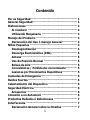 3
3
-
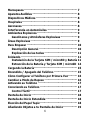 4
4
-
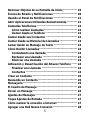 5
5
-
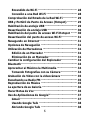 6
6
-
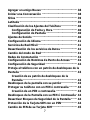 7
7
-
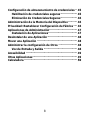 8
8
-
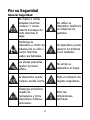 9
9
-
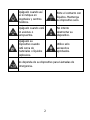 10
10
-
 11
11
-
 12
12
-
 13
13
-
 14
14
-
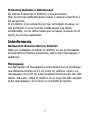 15
15
-
 16
16
-
 17
17
-
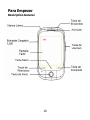 18
18
-
 19
19
-
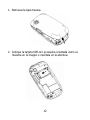 20
20
-
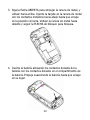 21
21
-
 22
22
-
 23
23
-
 24
24
-
 25
25
-
 26
26
-
 27
27
-
 28
28
-
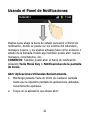 29
29
-
 30
30
-
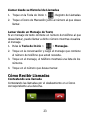 31
31
-
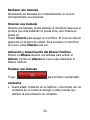 32
32
-
 33
33
-
 34
34
-
 35
35
-
 36
36
-
 37
37
-
 38
38
-
 39
39
-
 40
40
-
 41
41
-
 42
42
-
 43
43
-
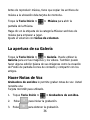 44
44
-
 45
45
-
 46
46
-
 47
47
-
 48
48
-
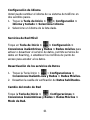 49
49
-
 50
50
-
 51
51
-
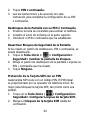 52
52
-
 53
53
-
 54
54
-
 55
55
-
 56
56
-
 57
57
-
 58
58